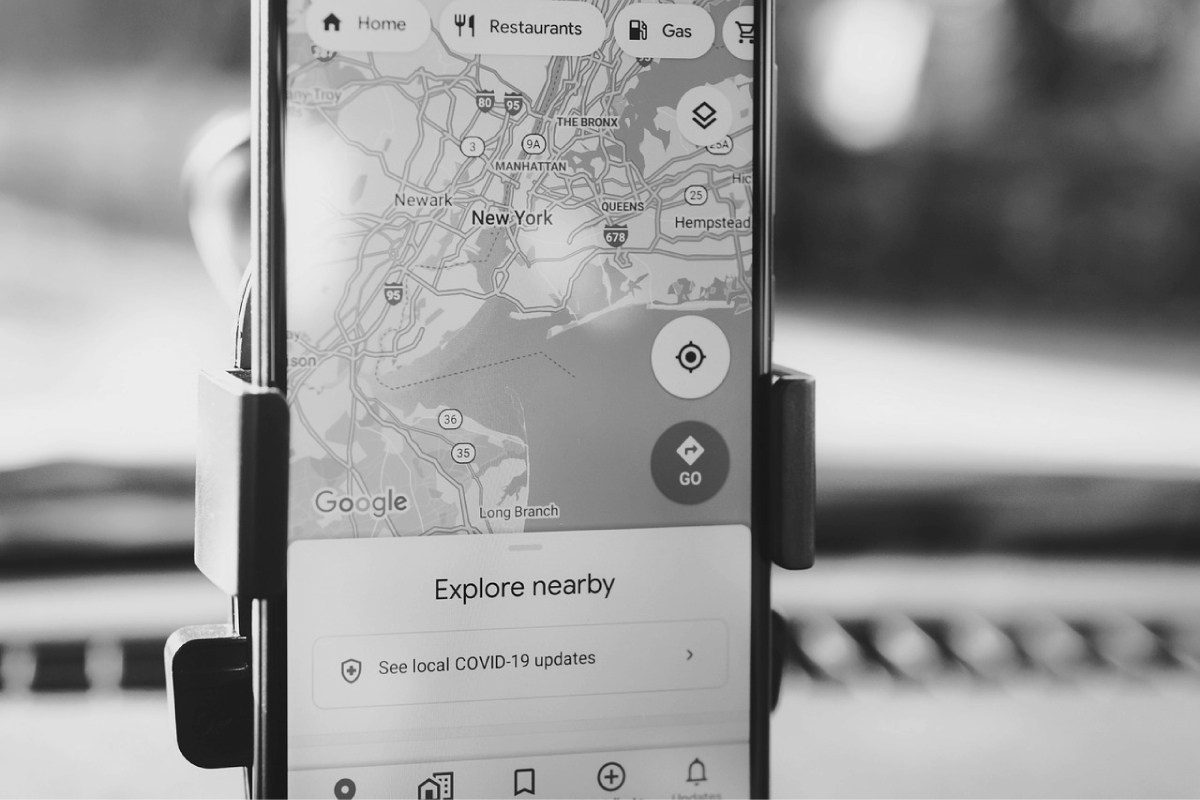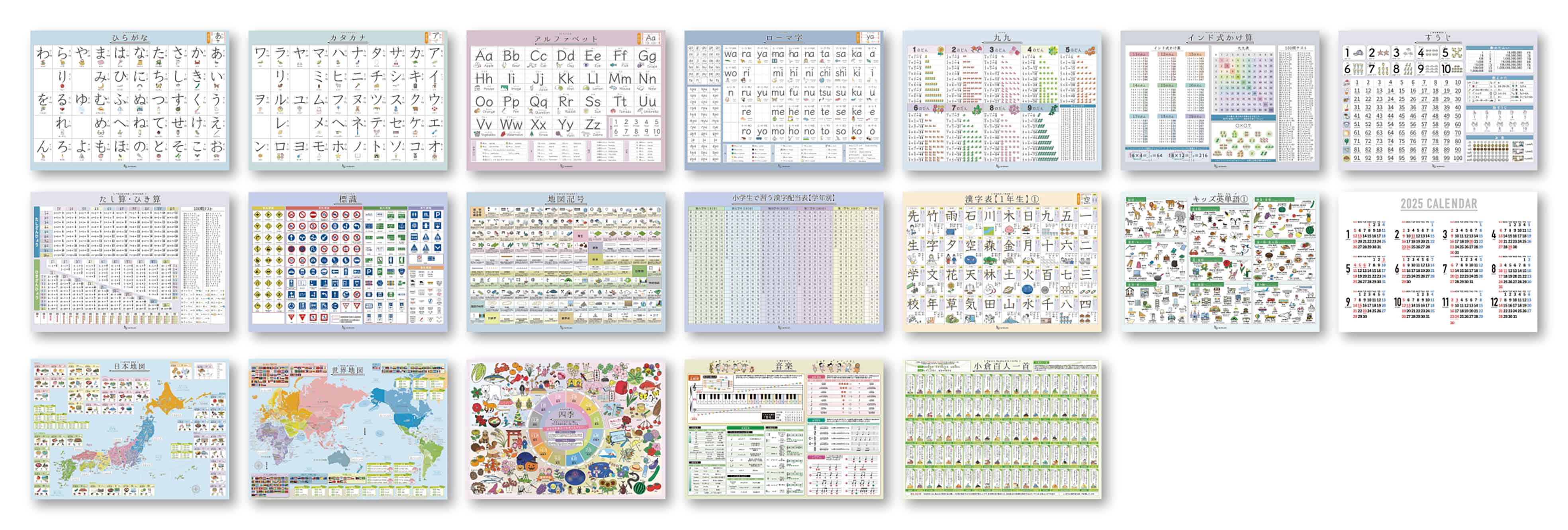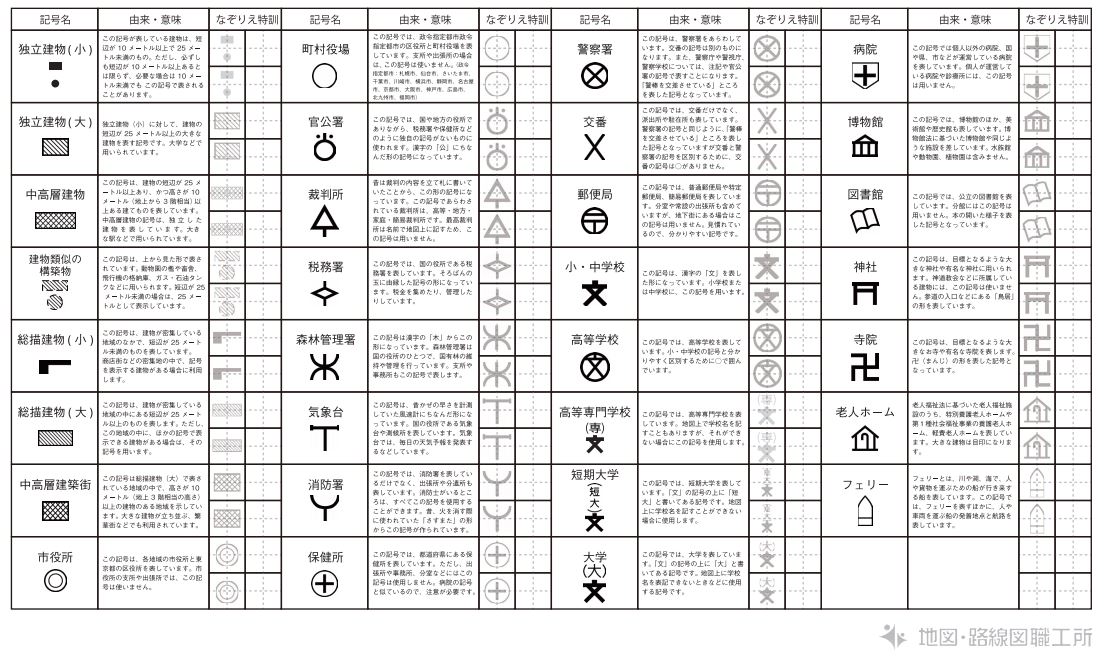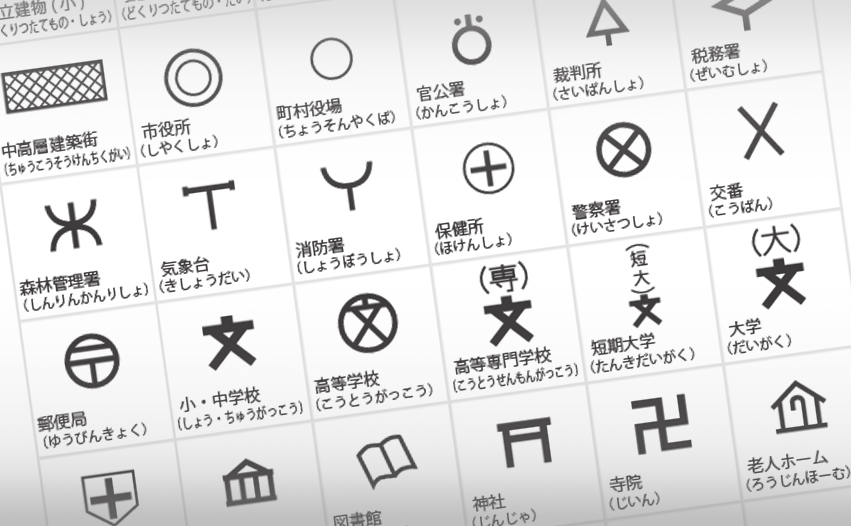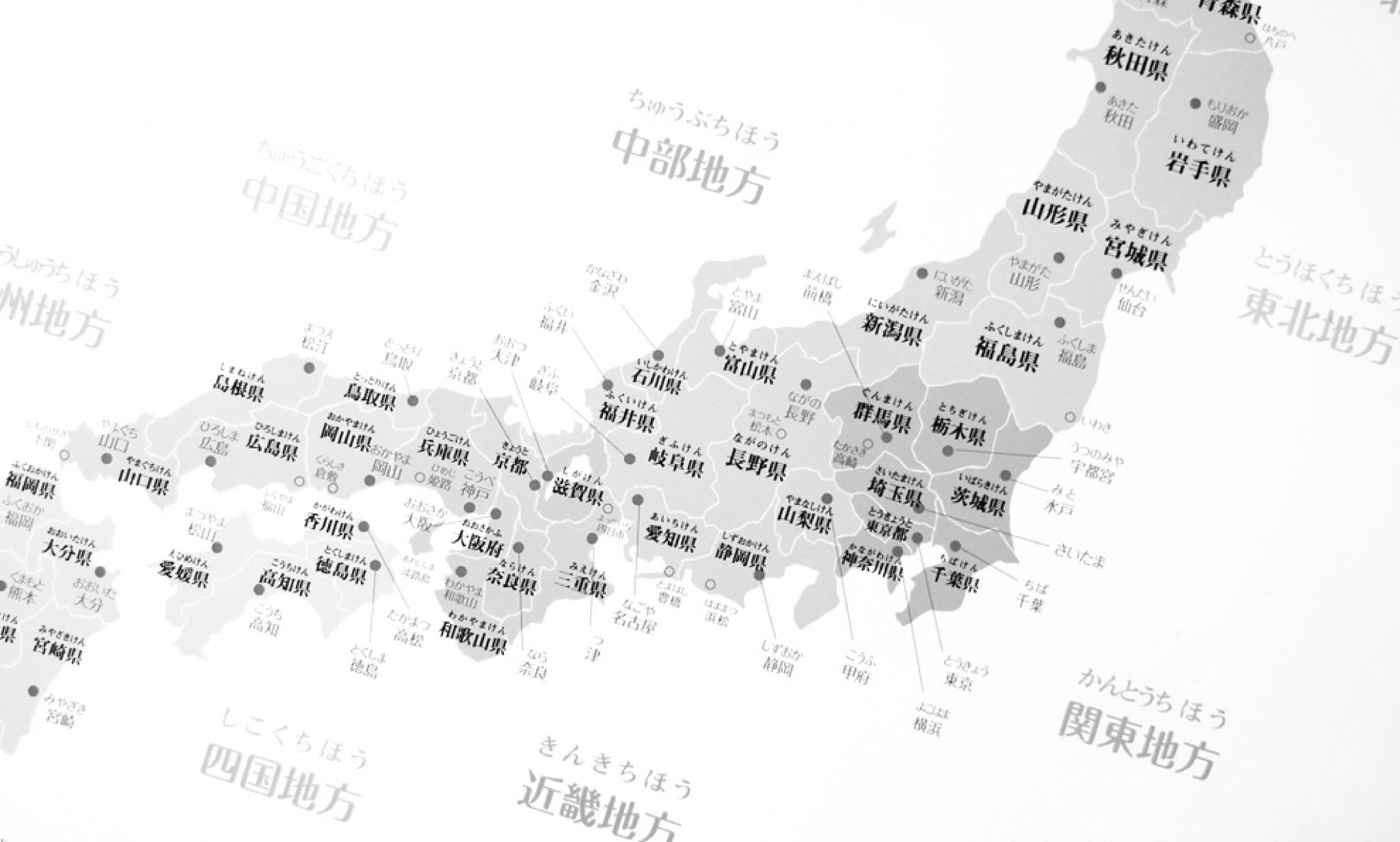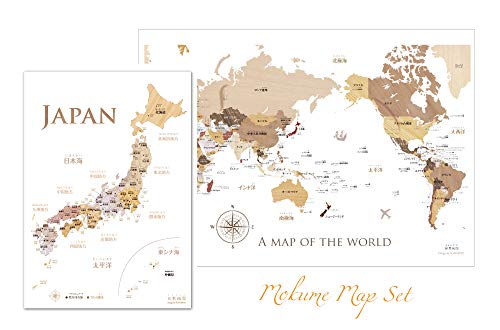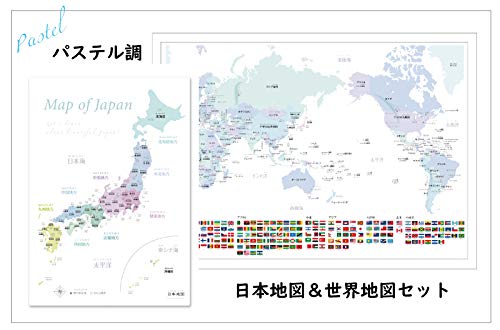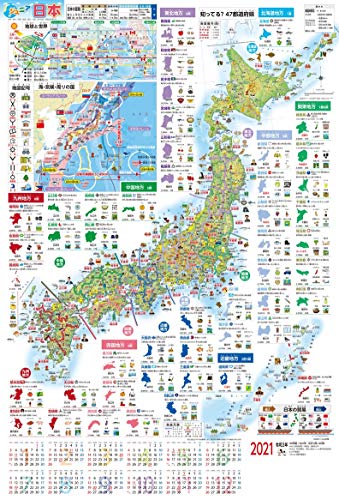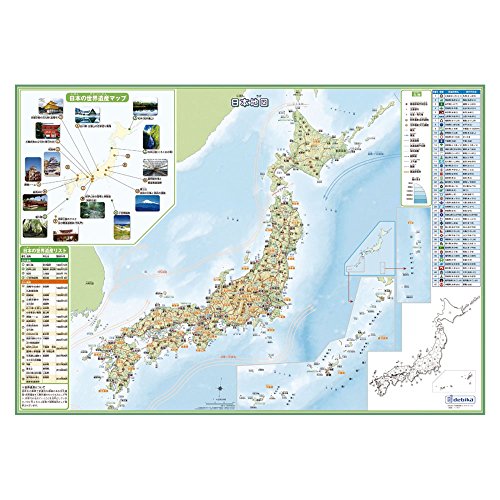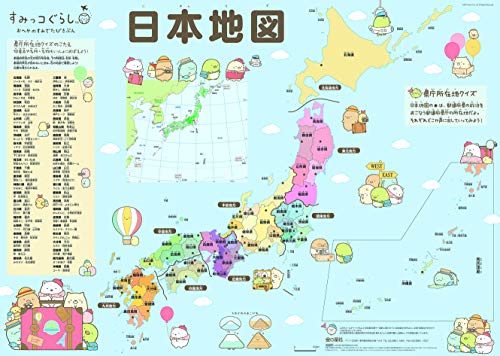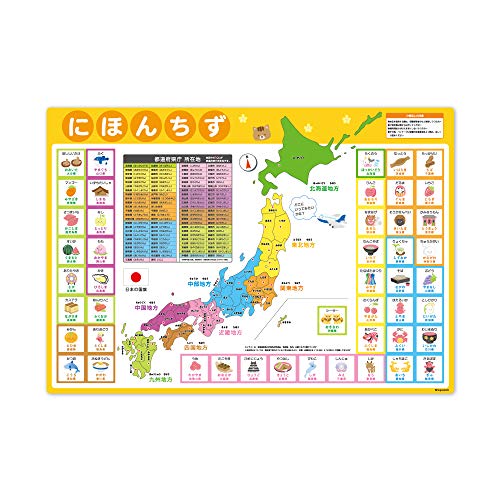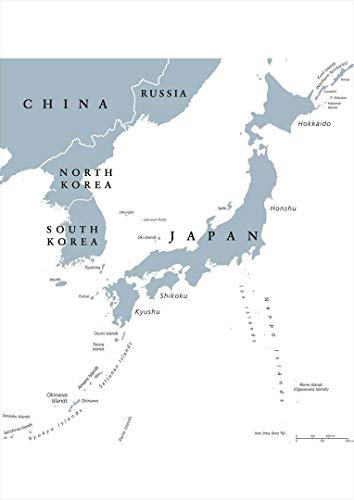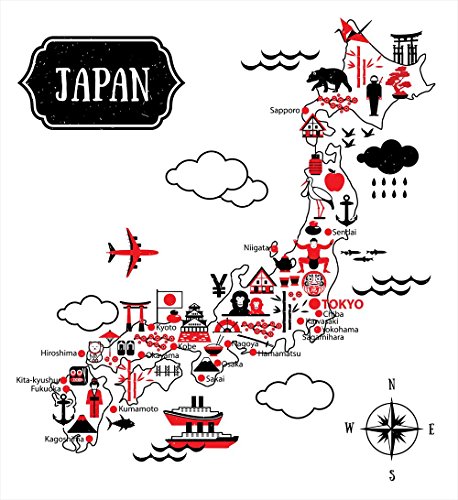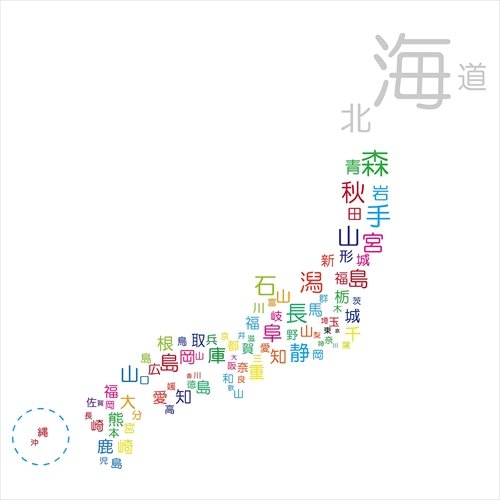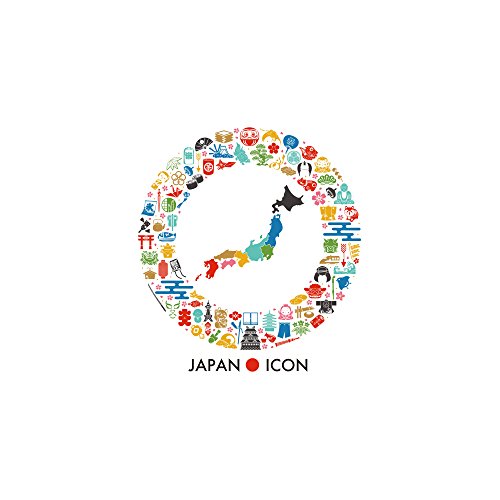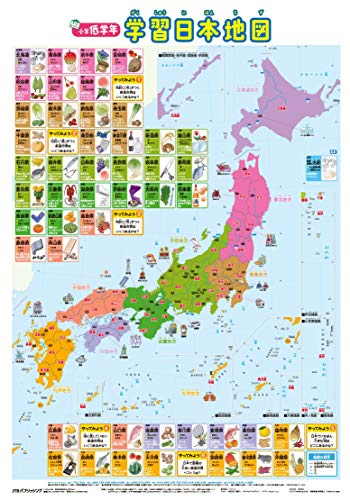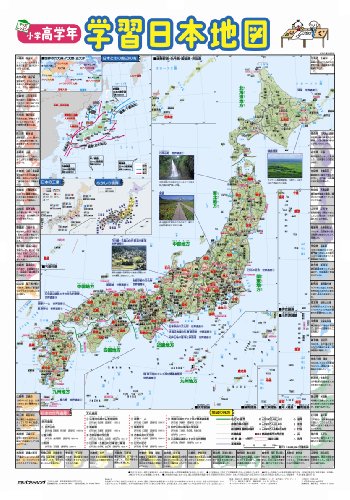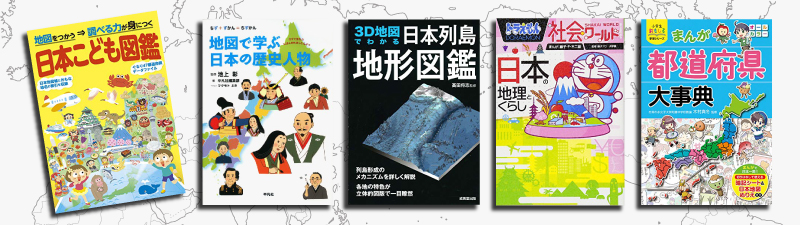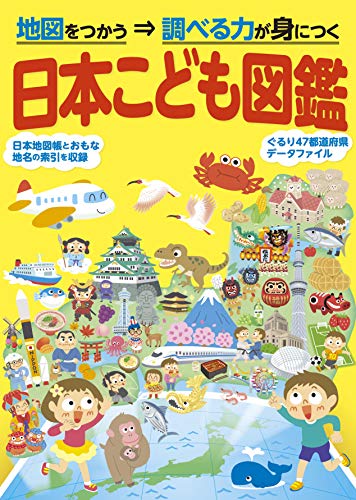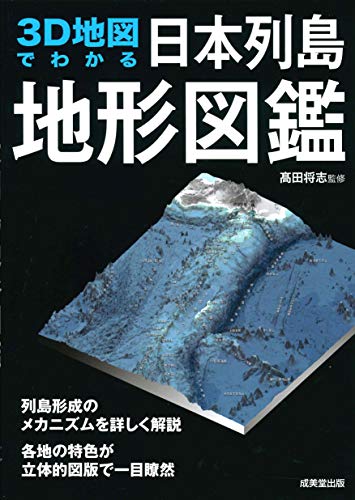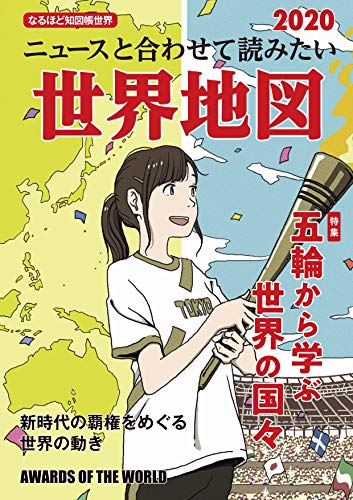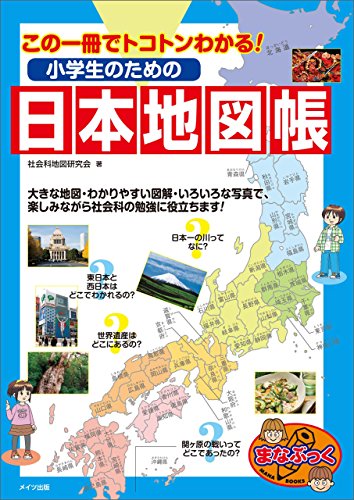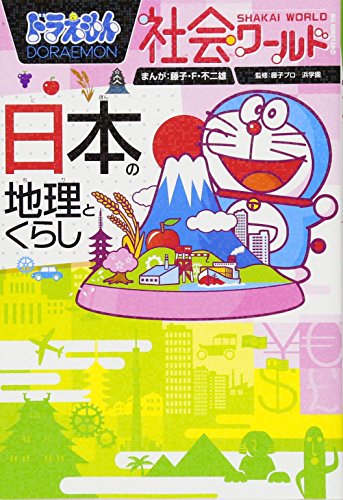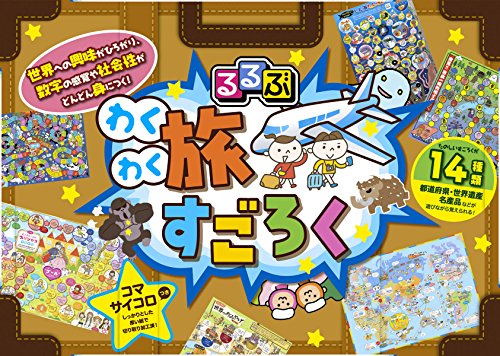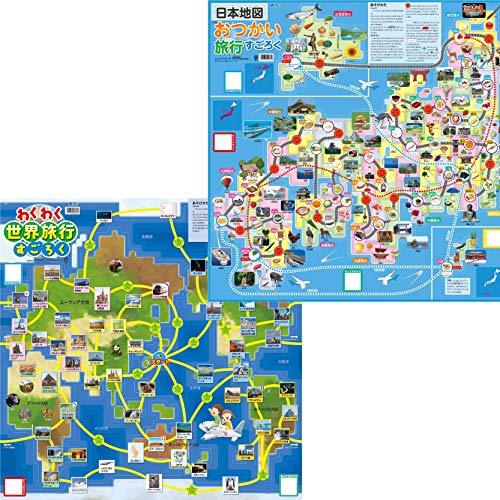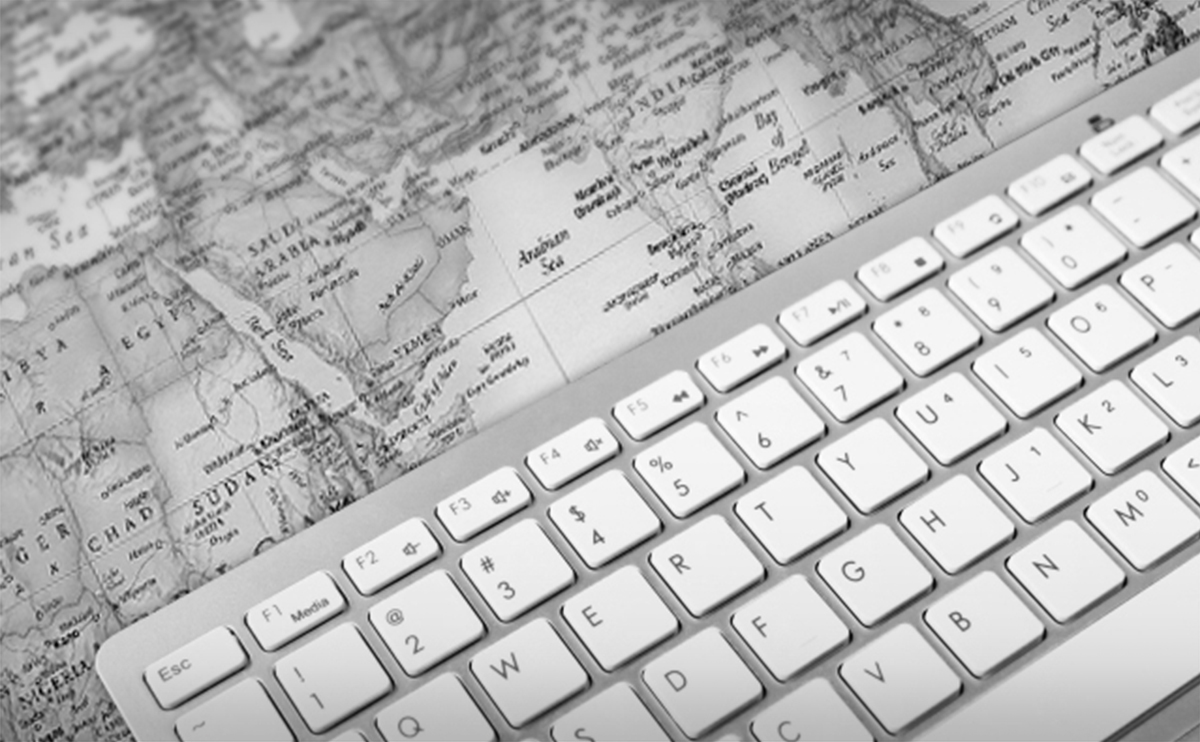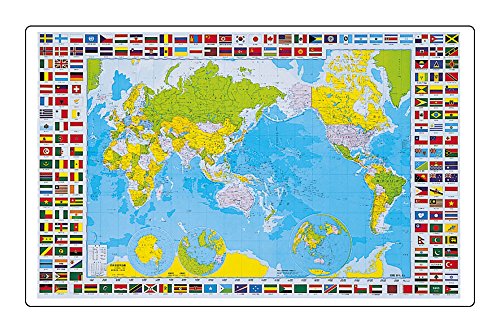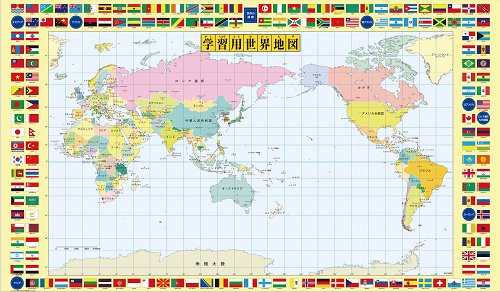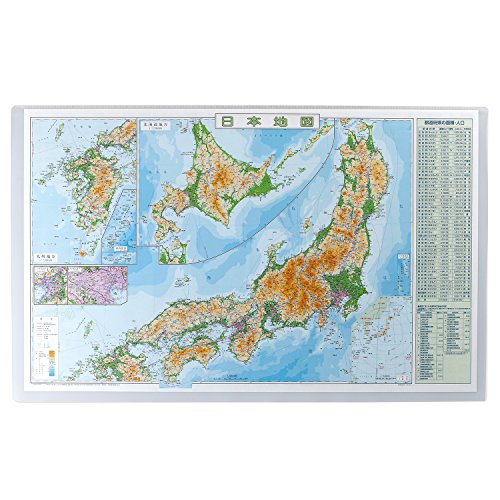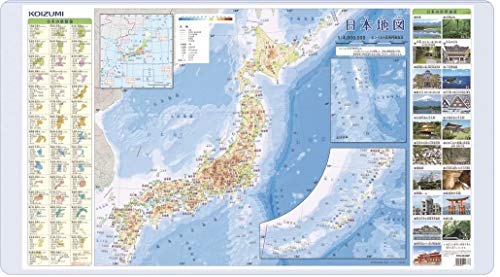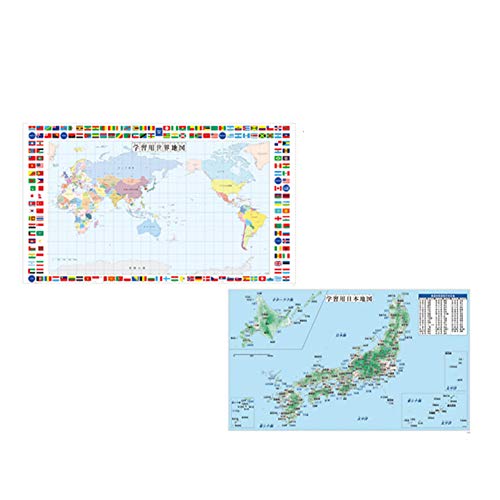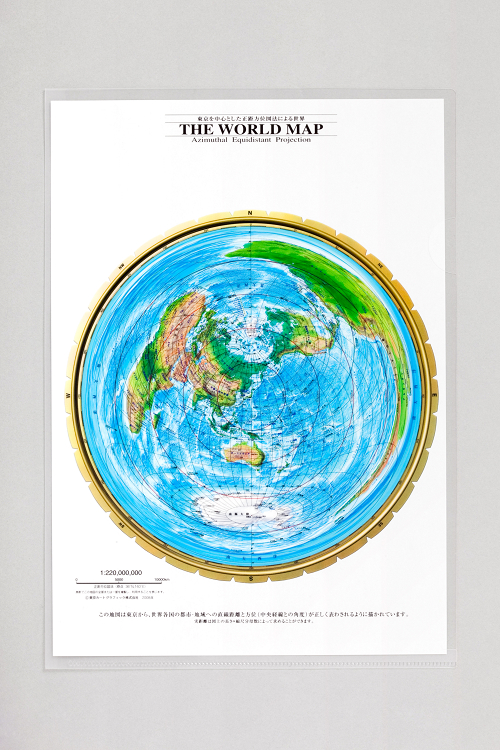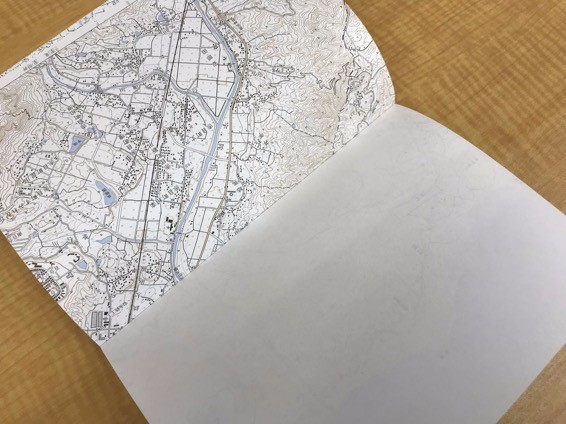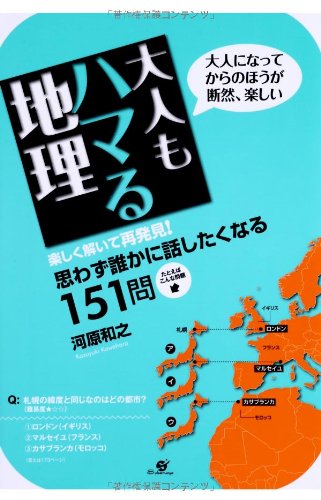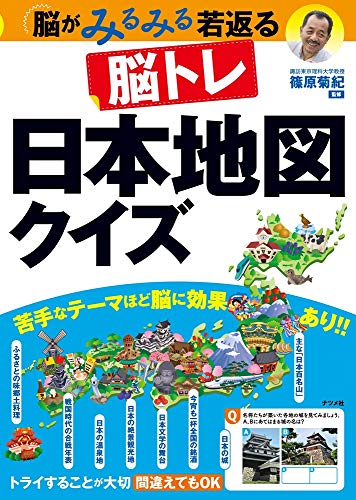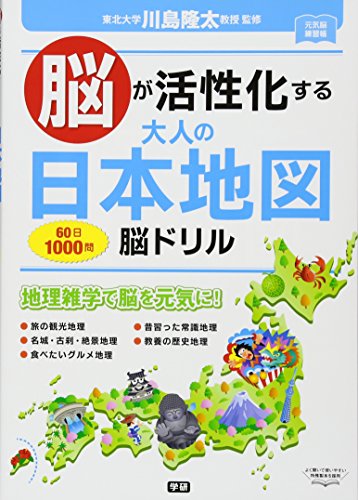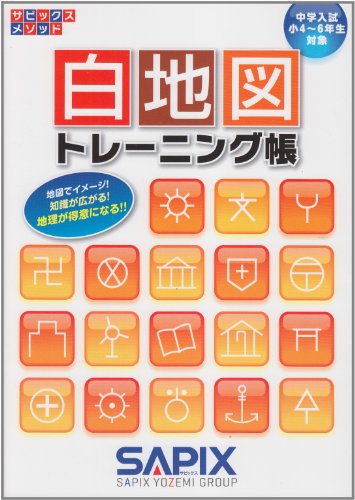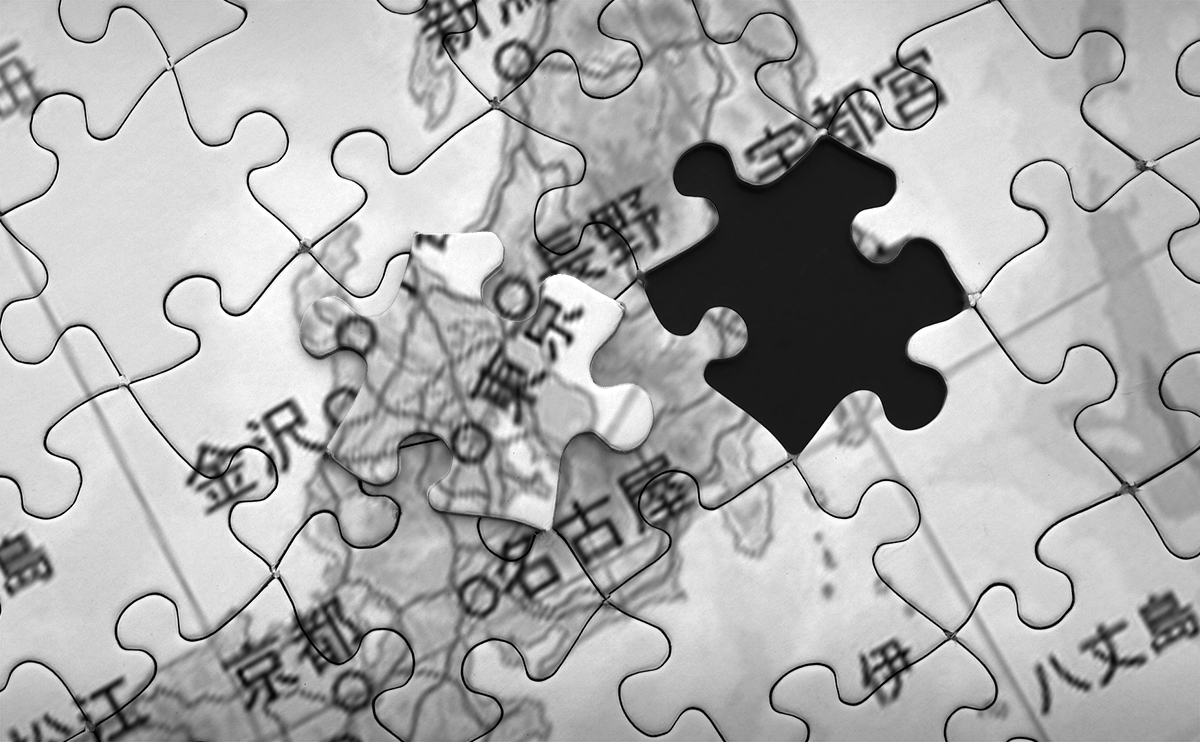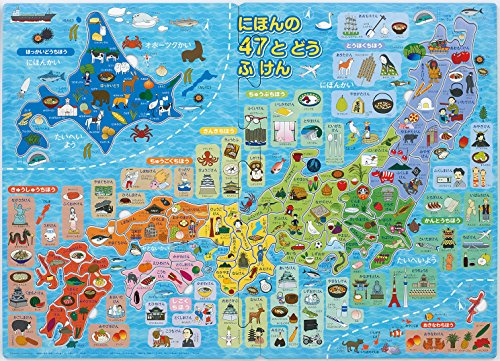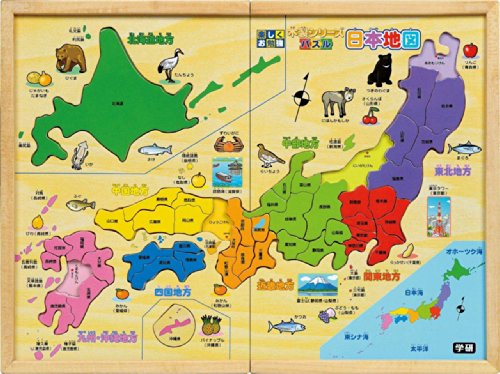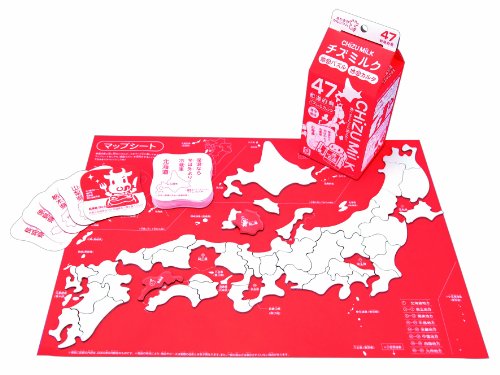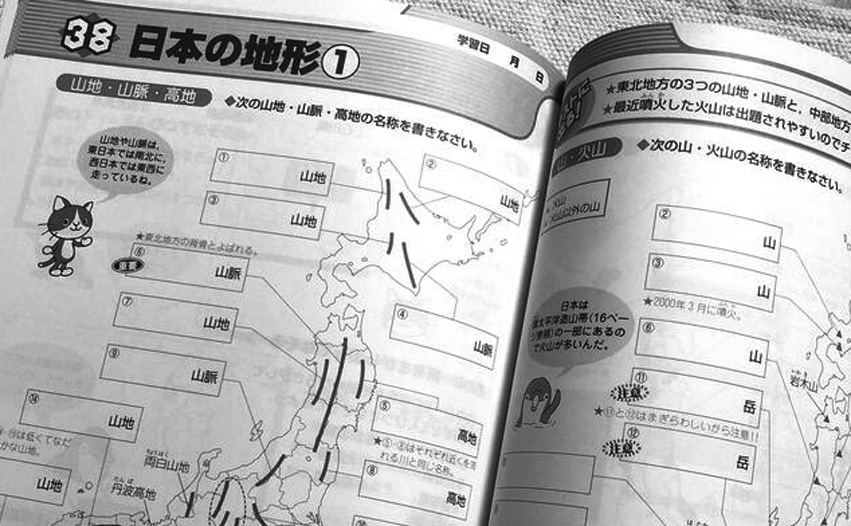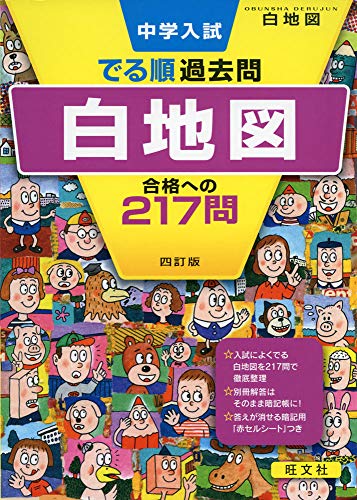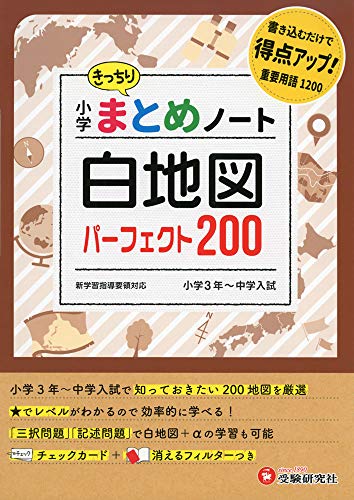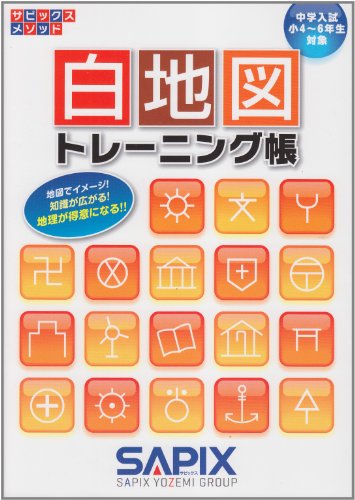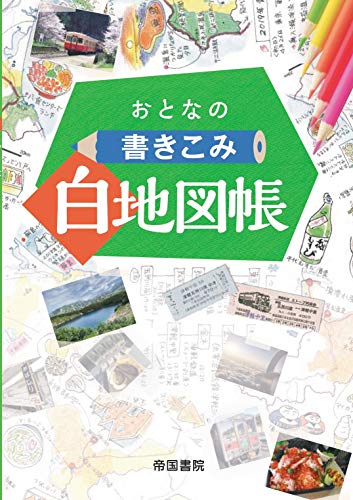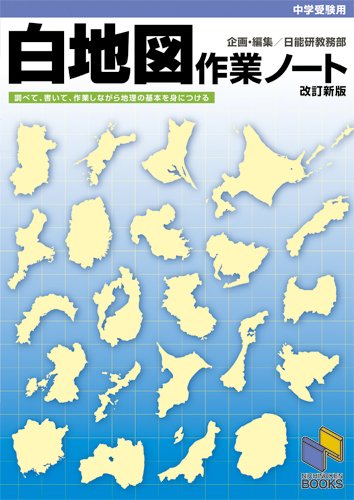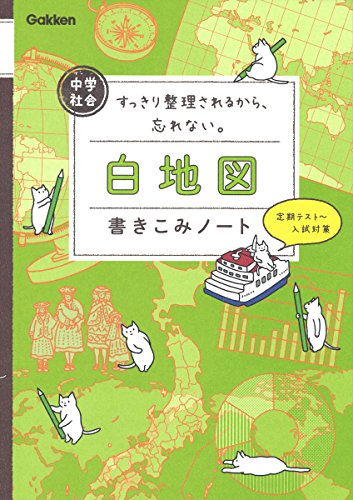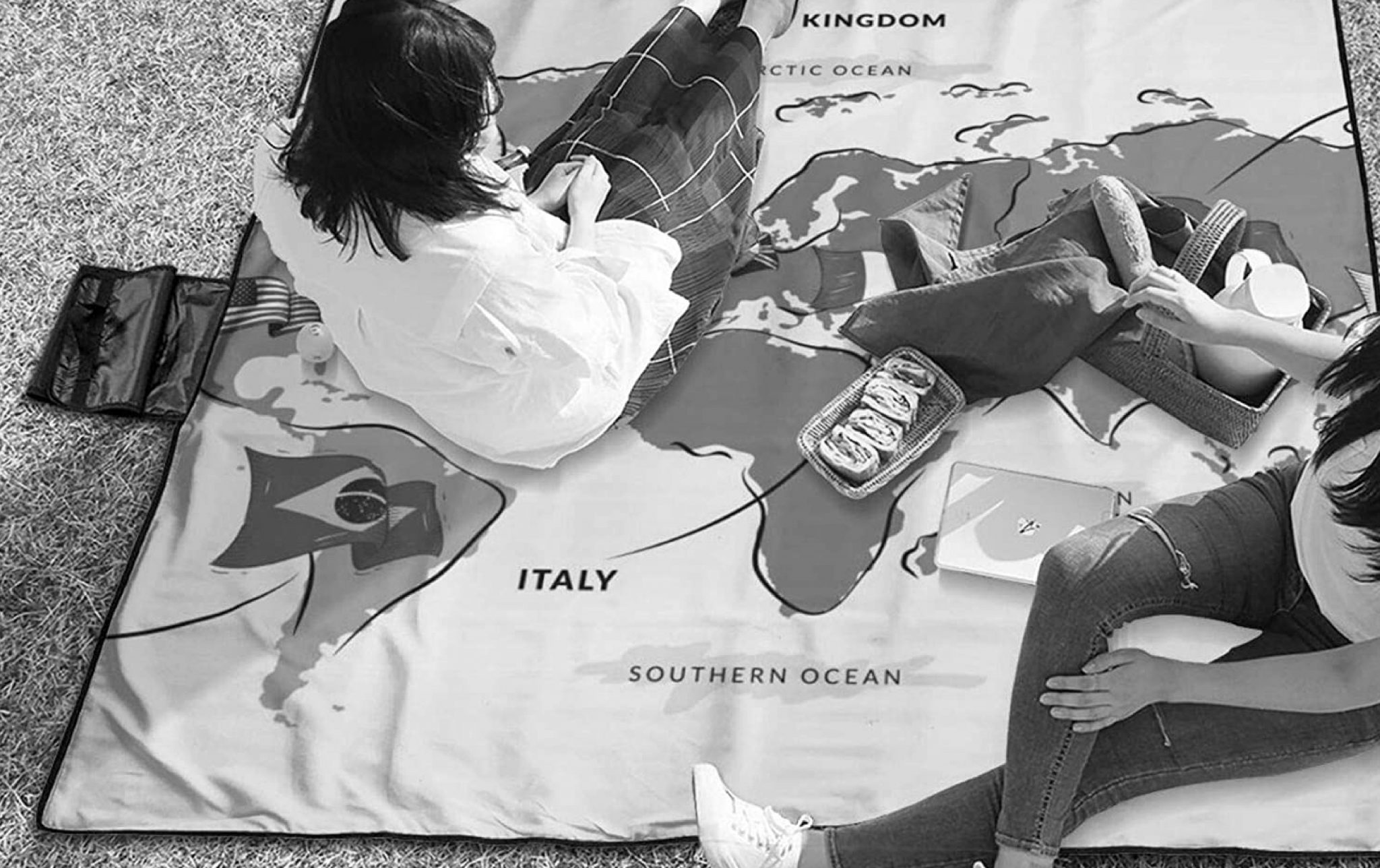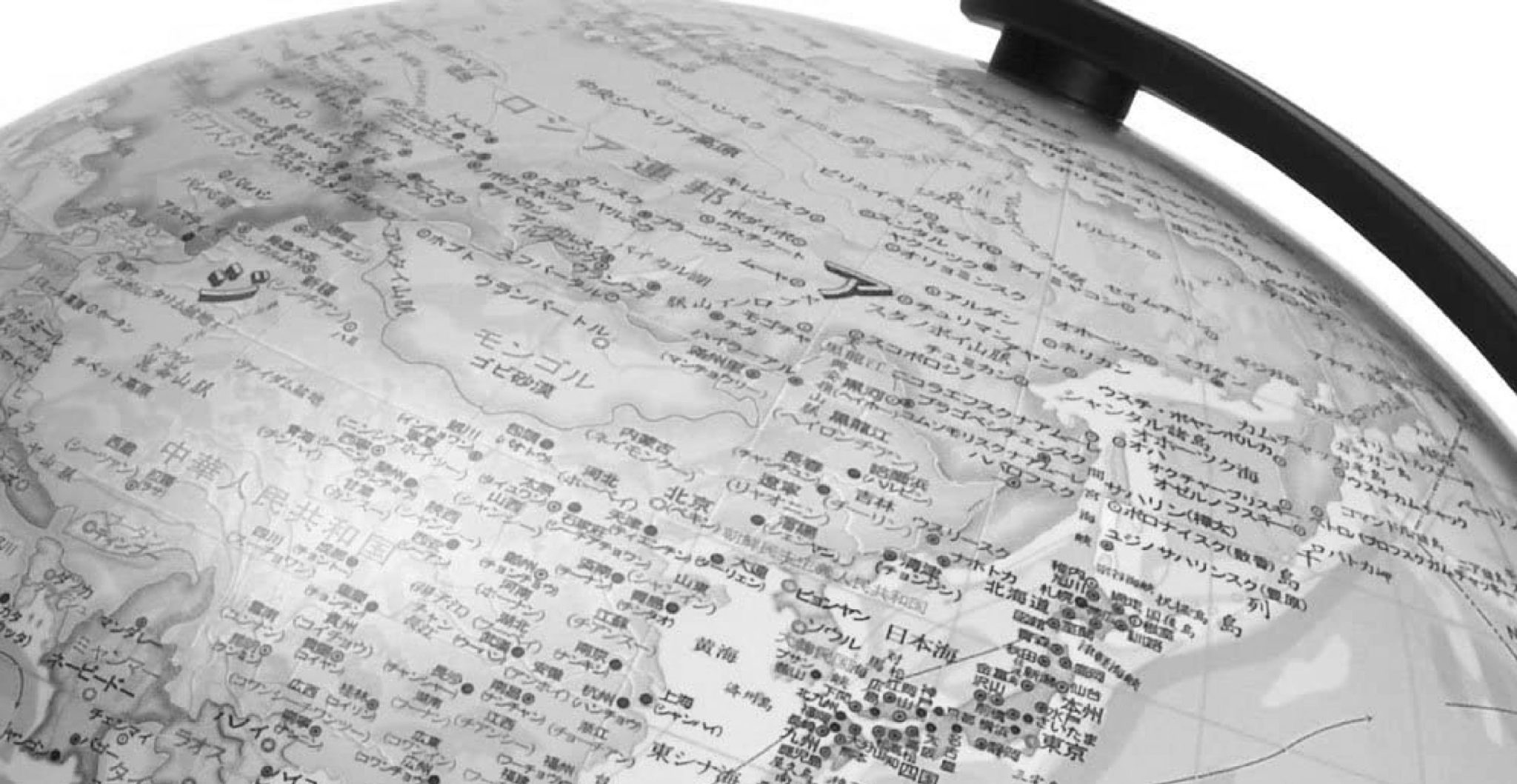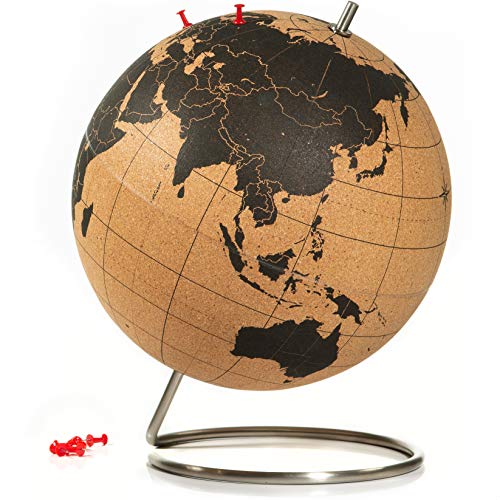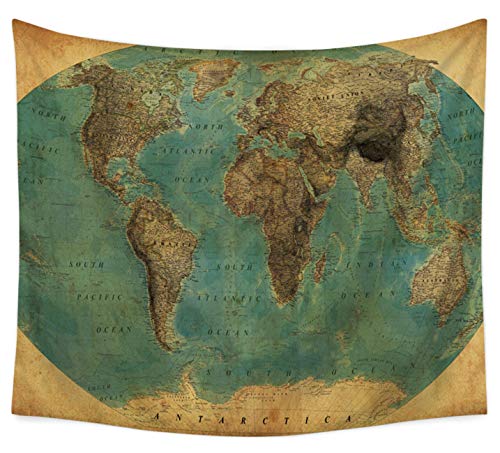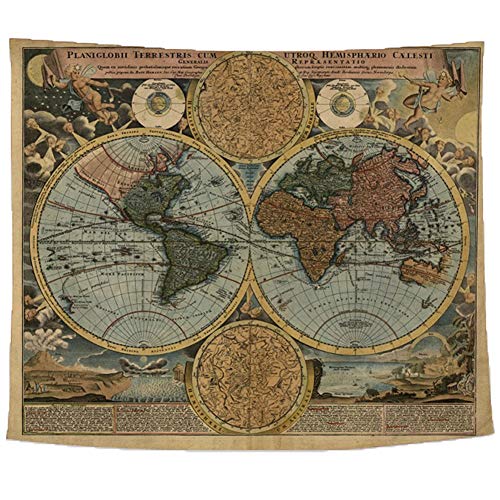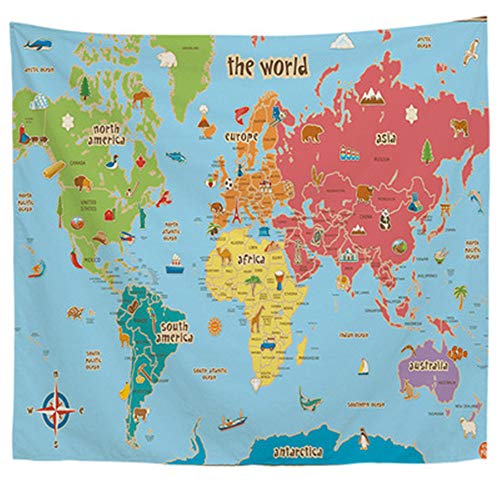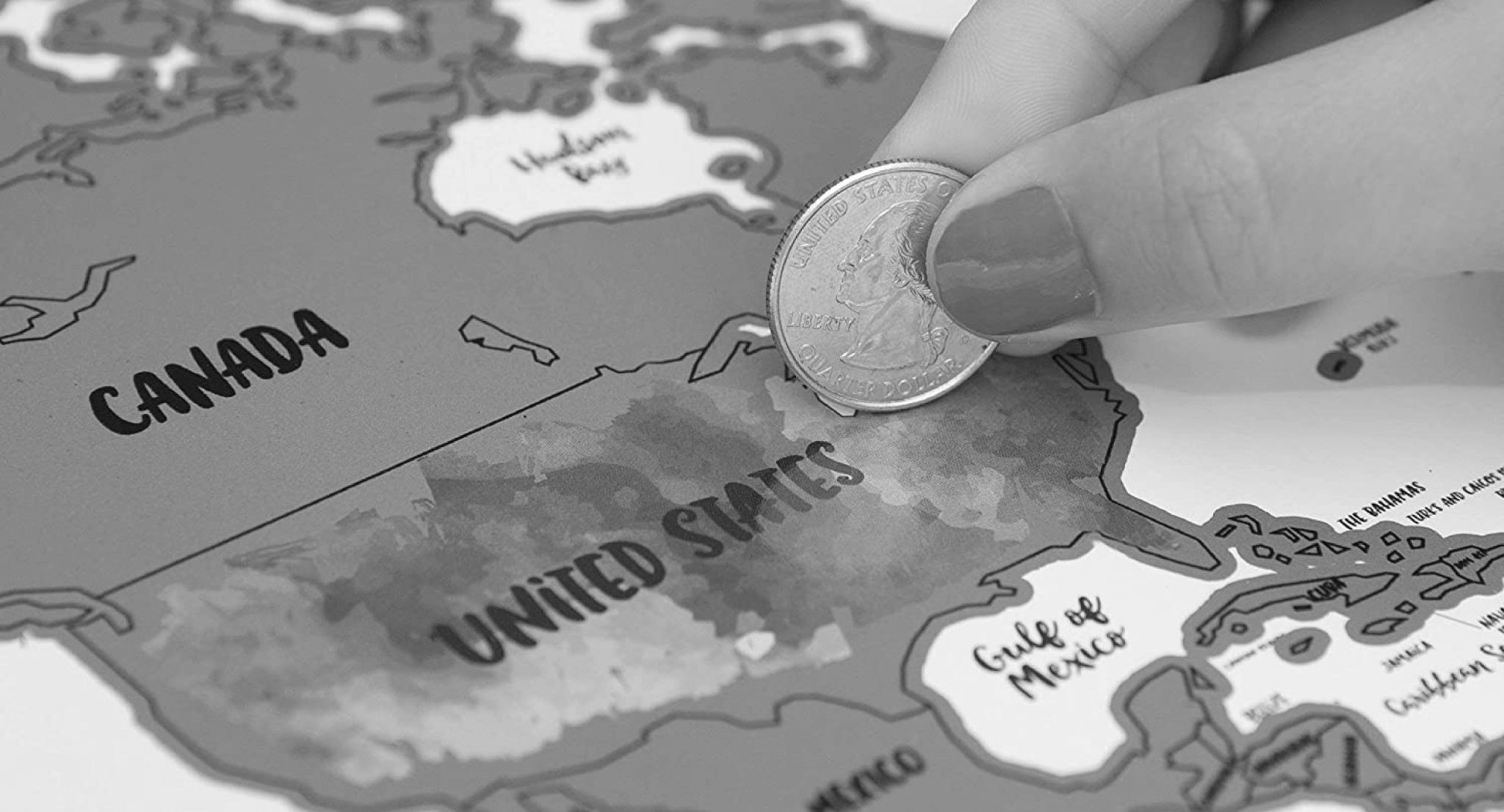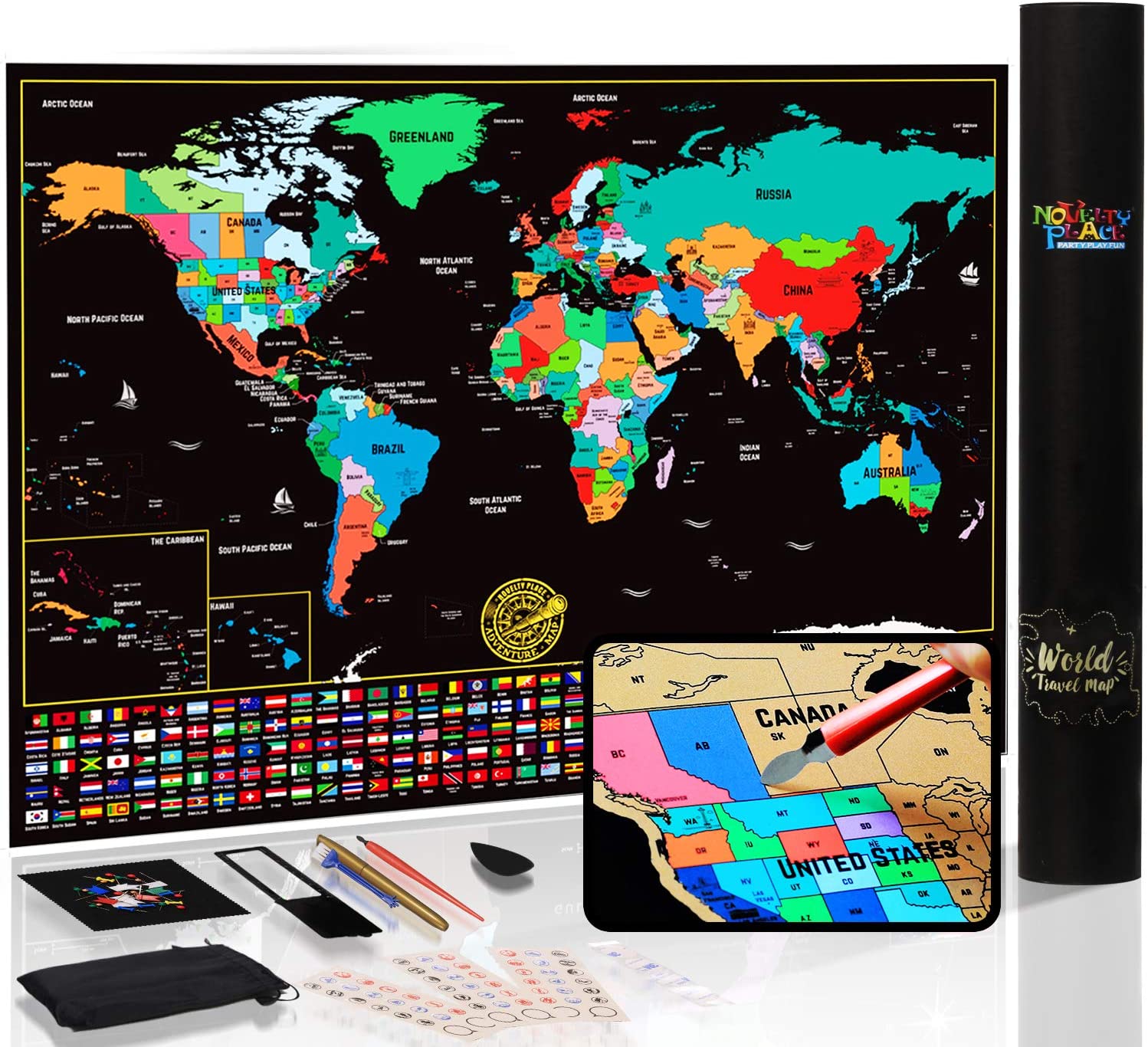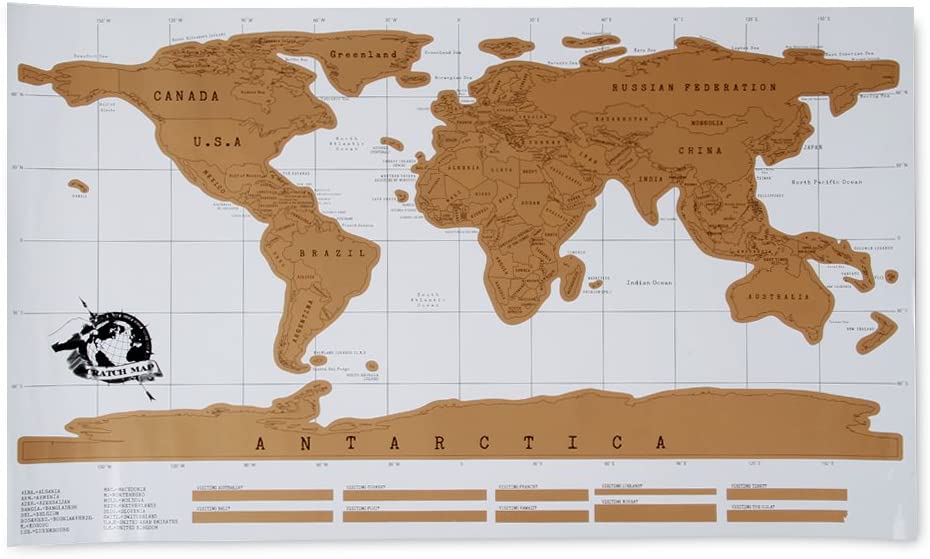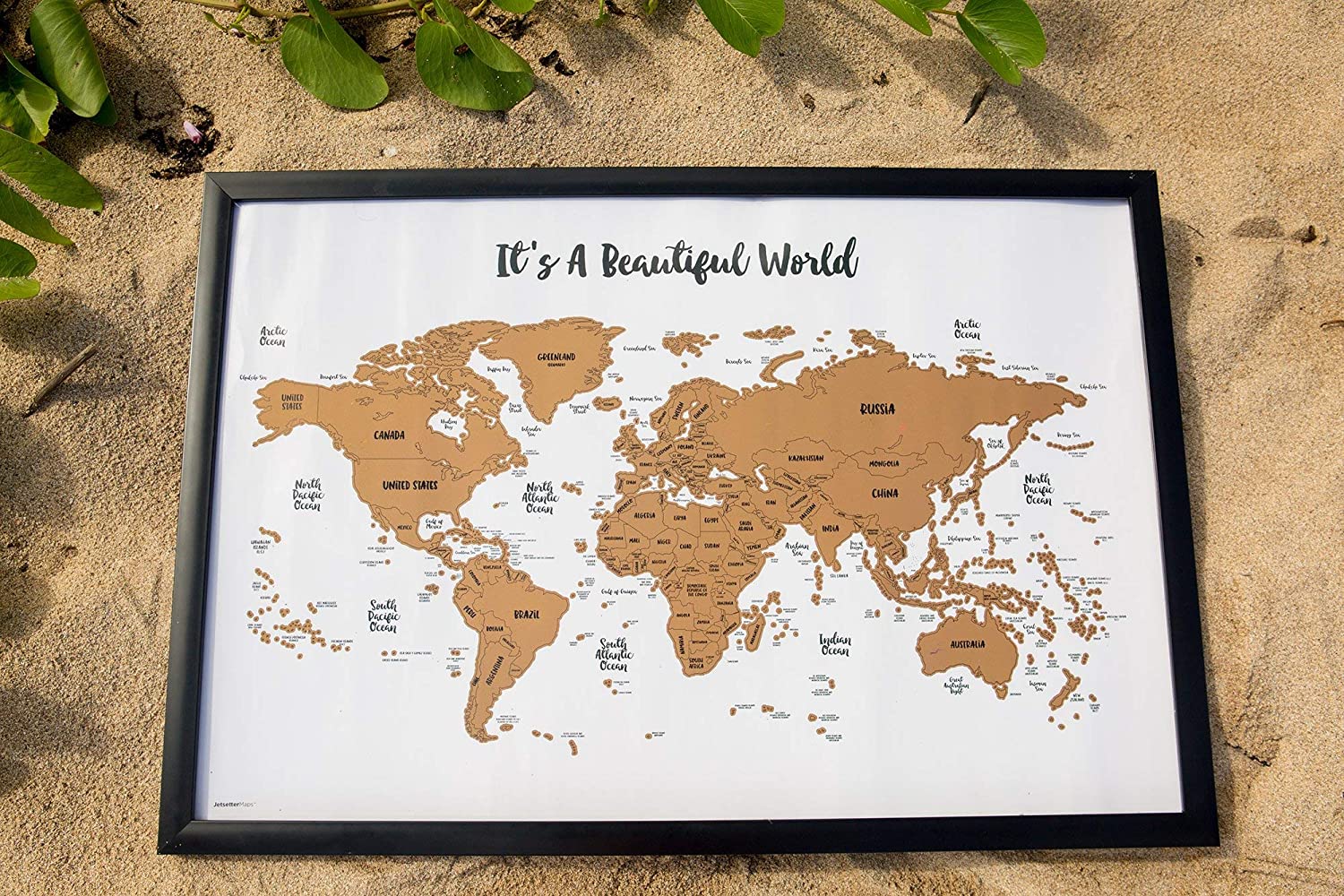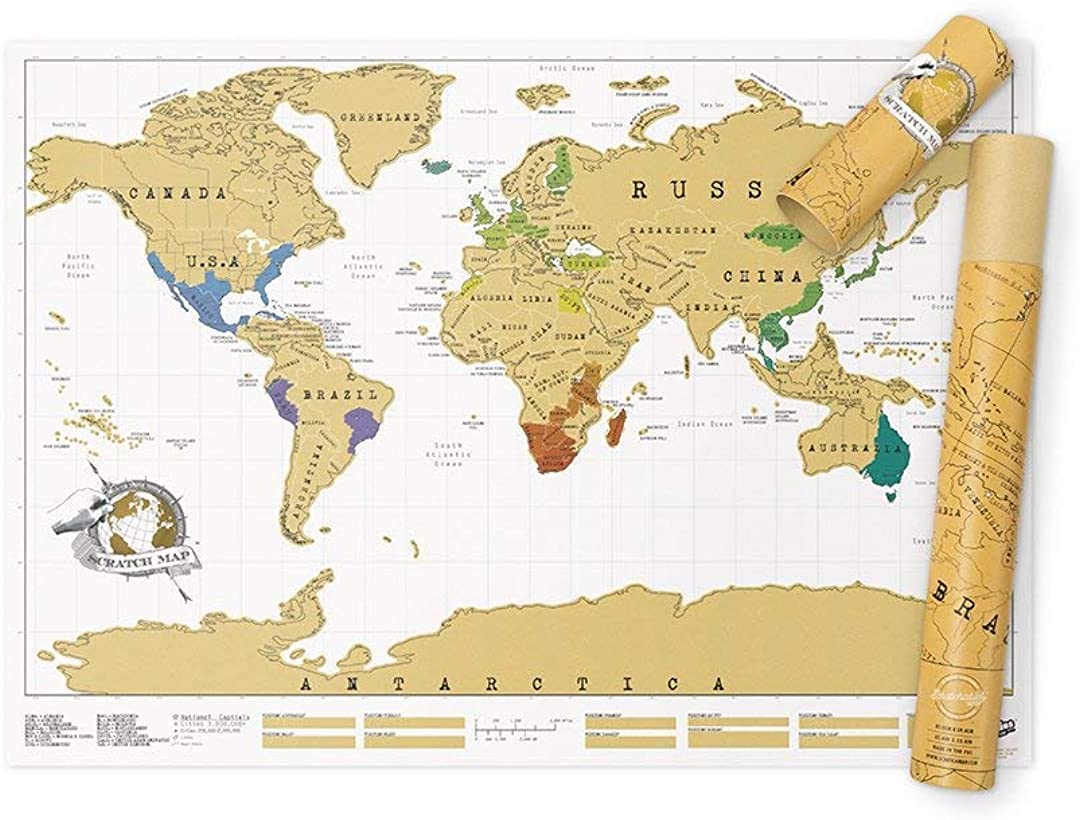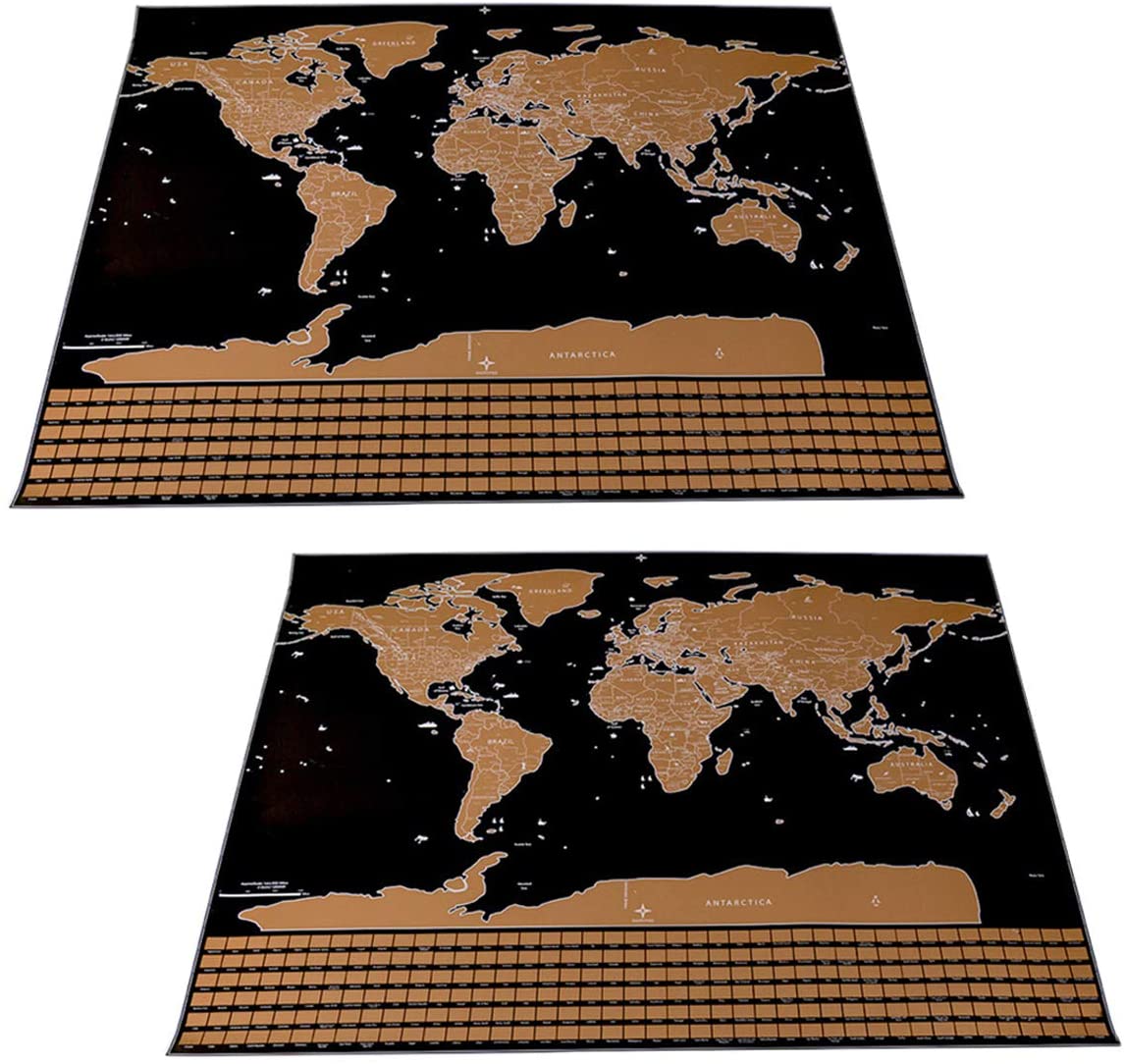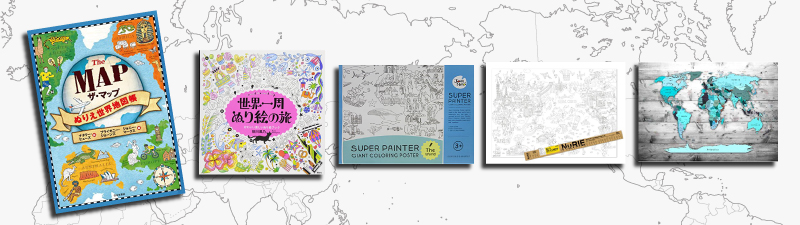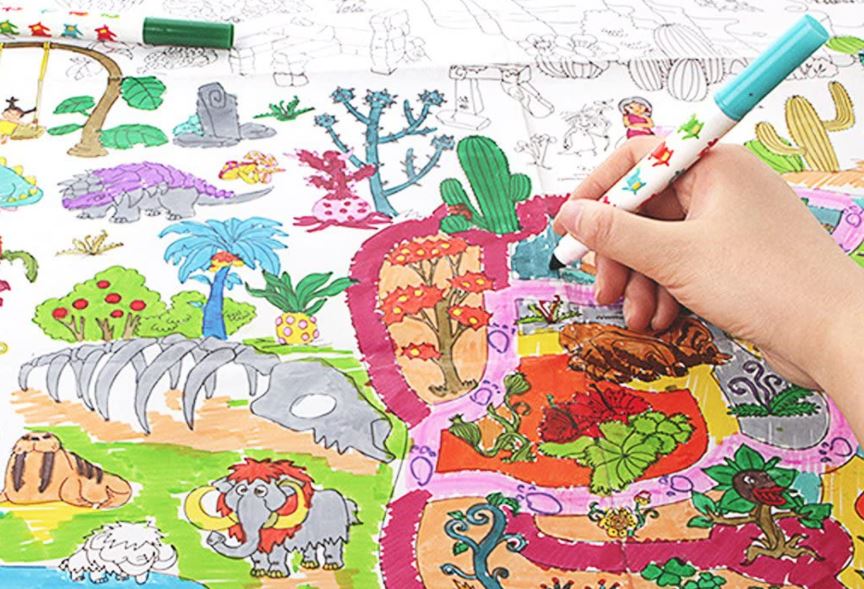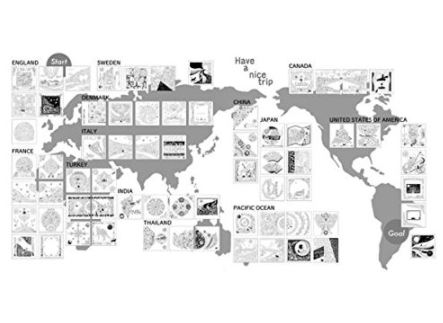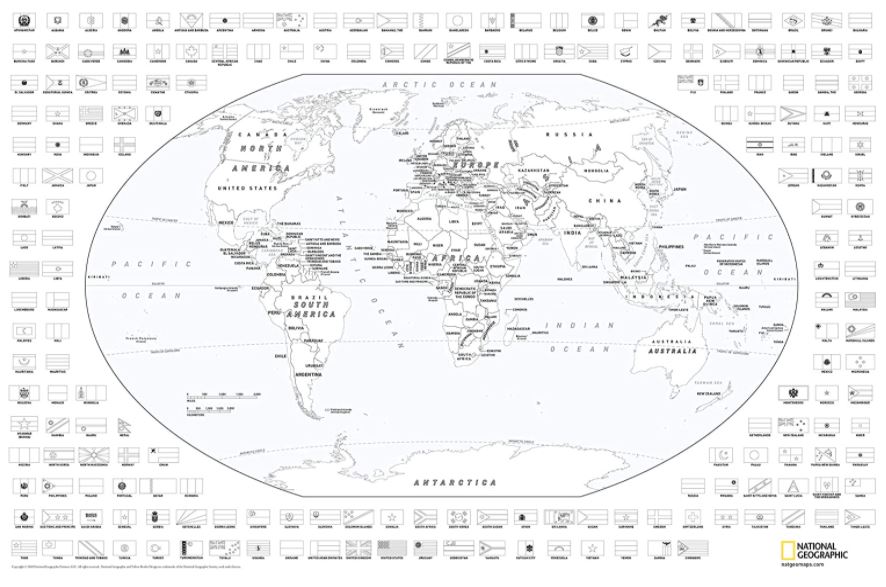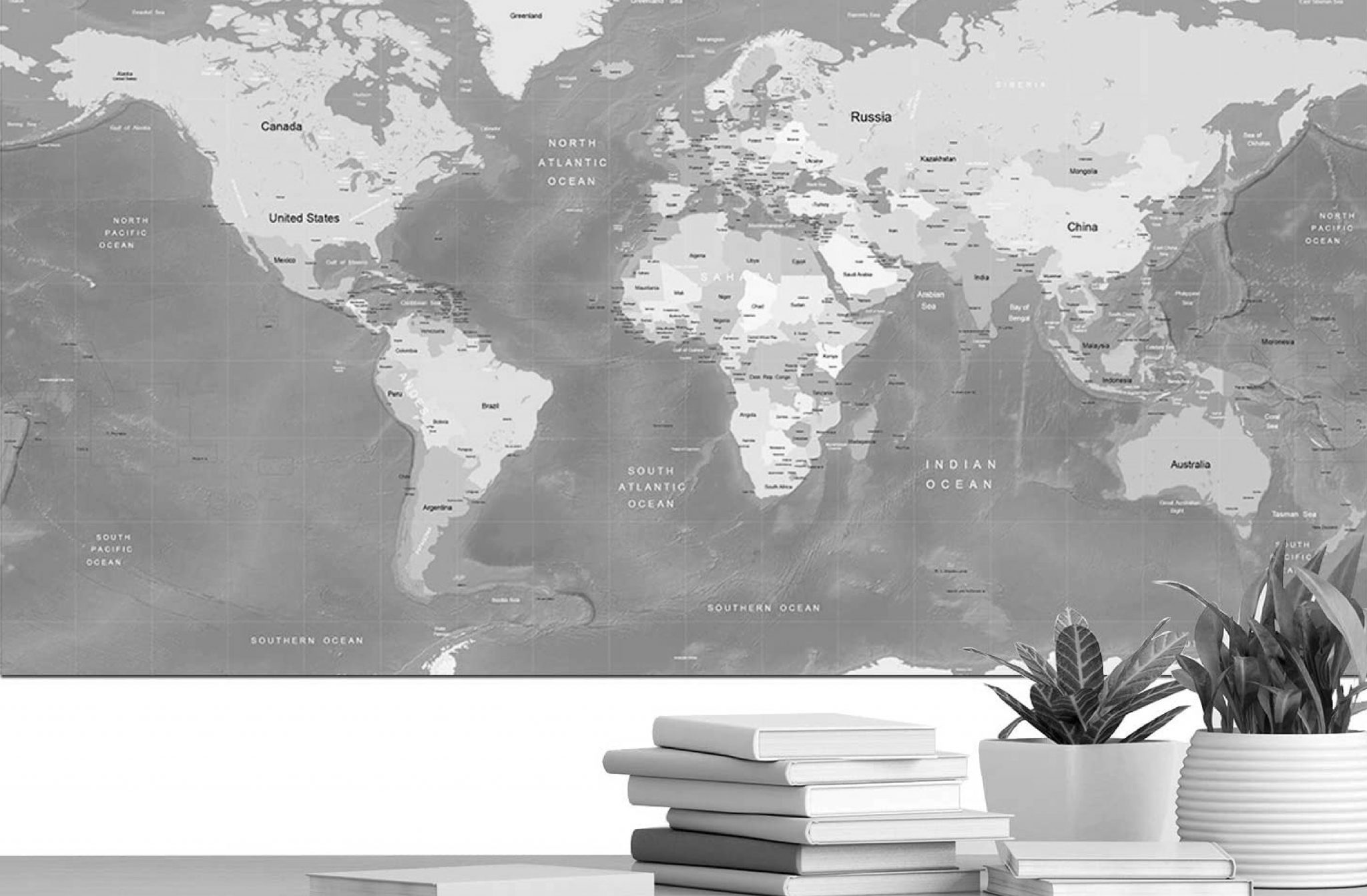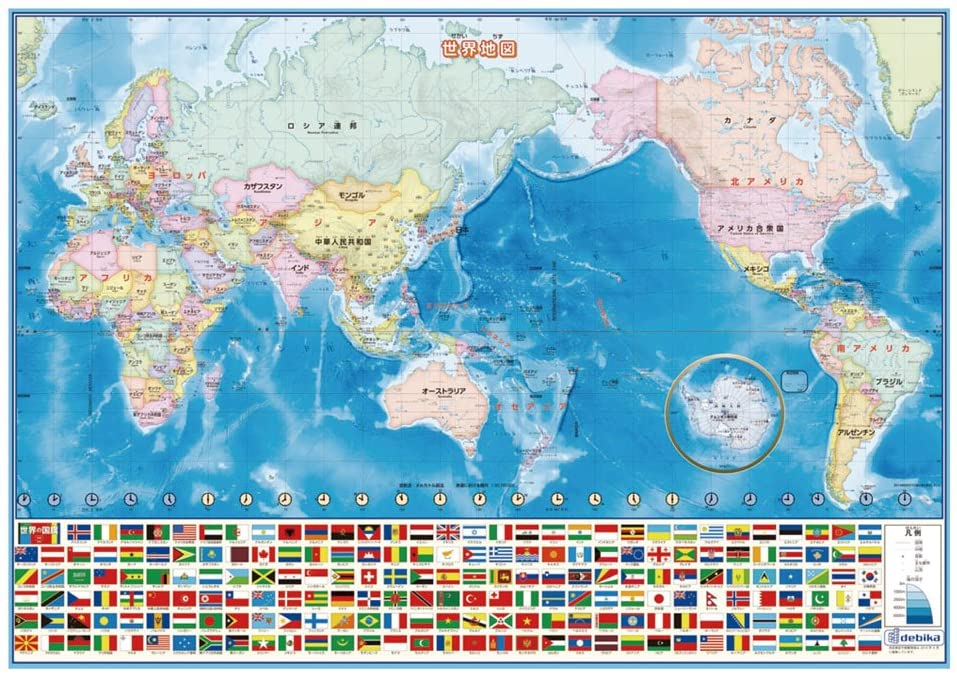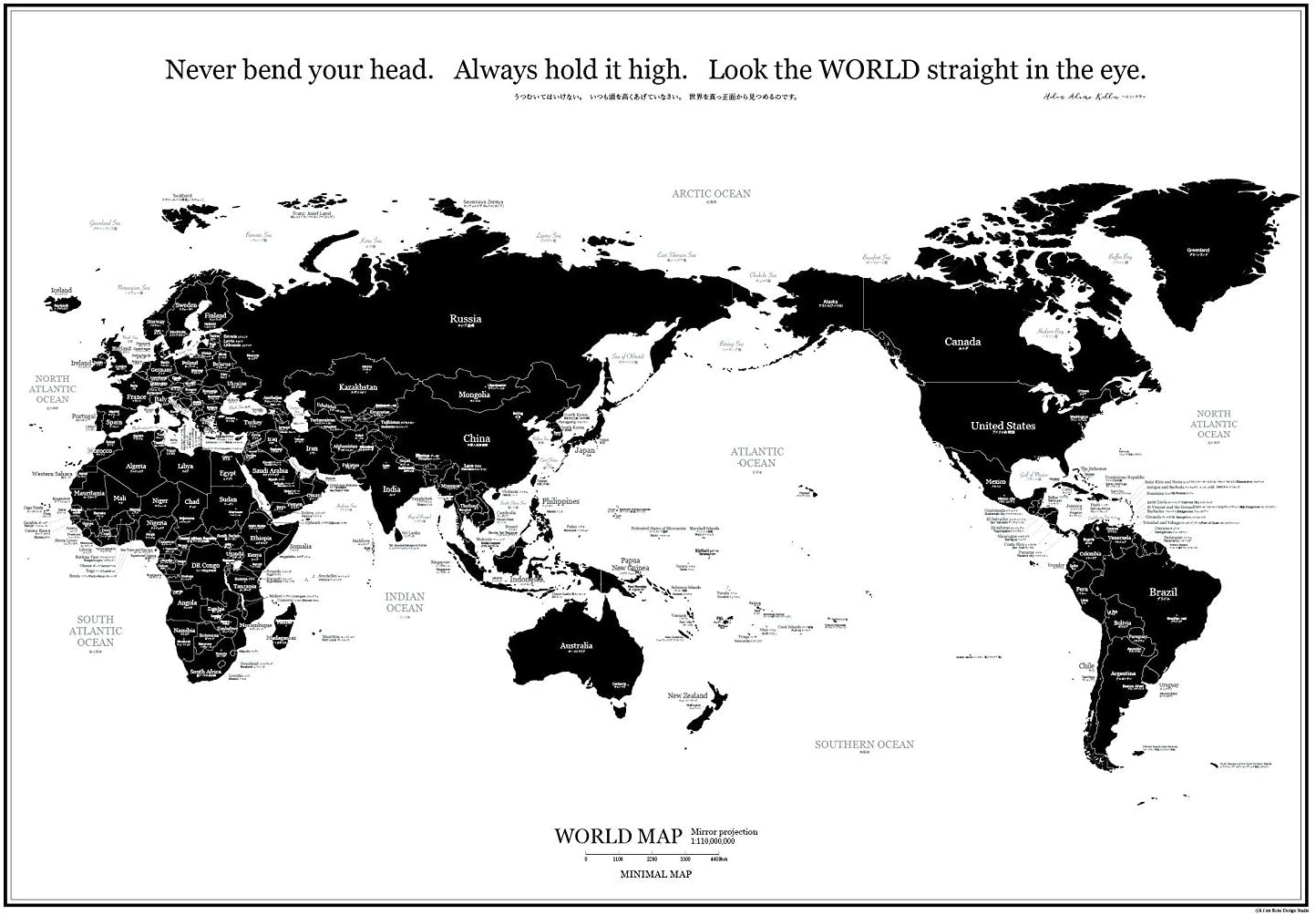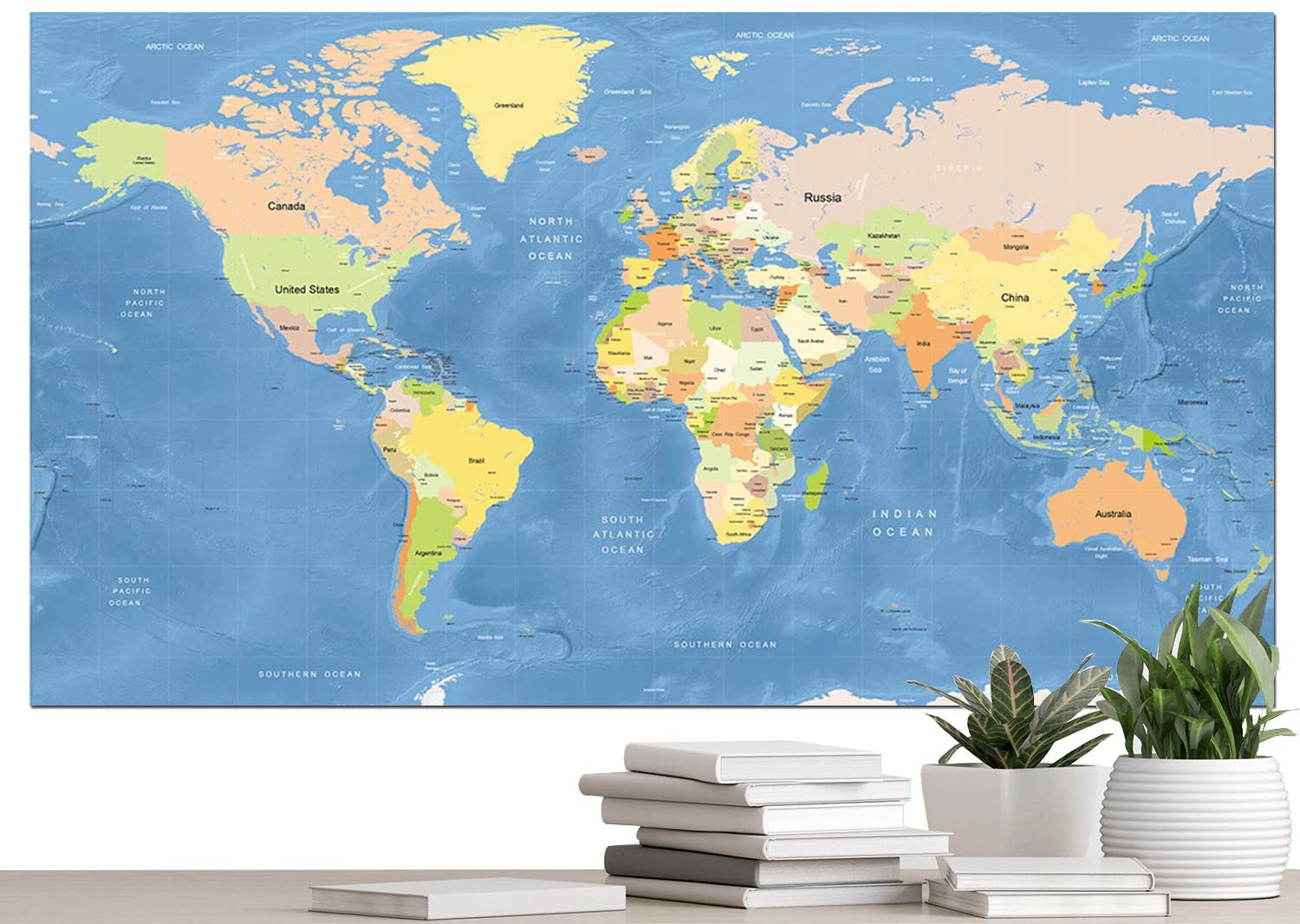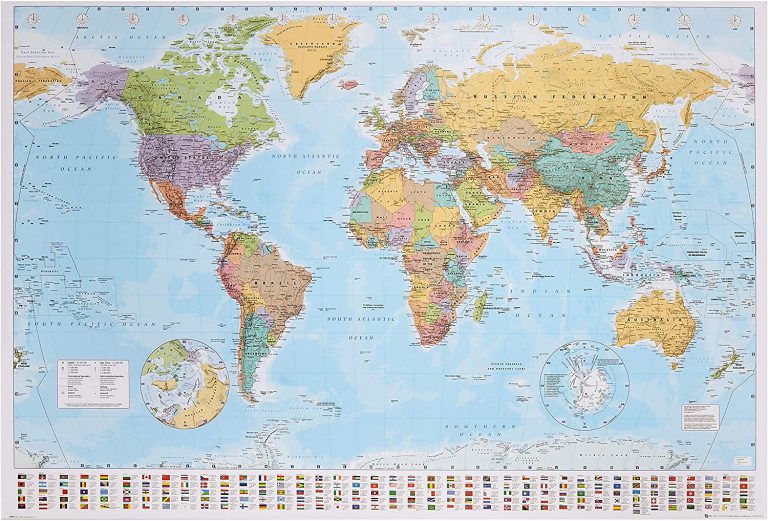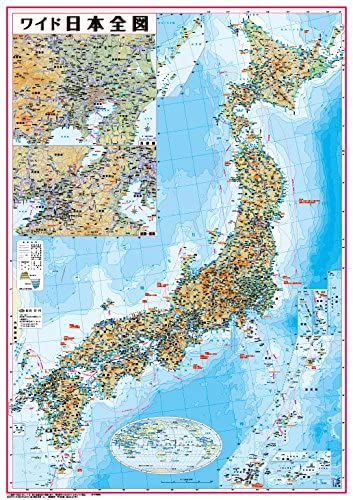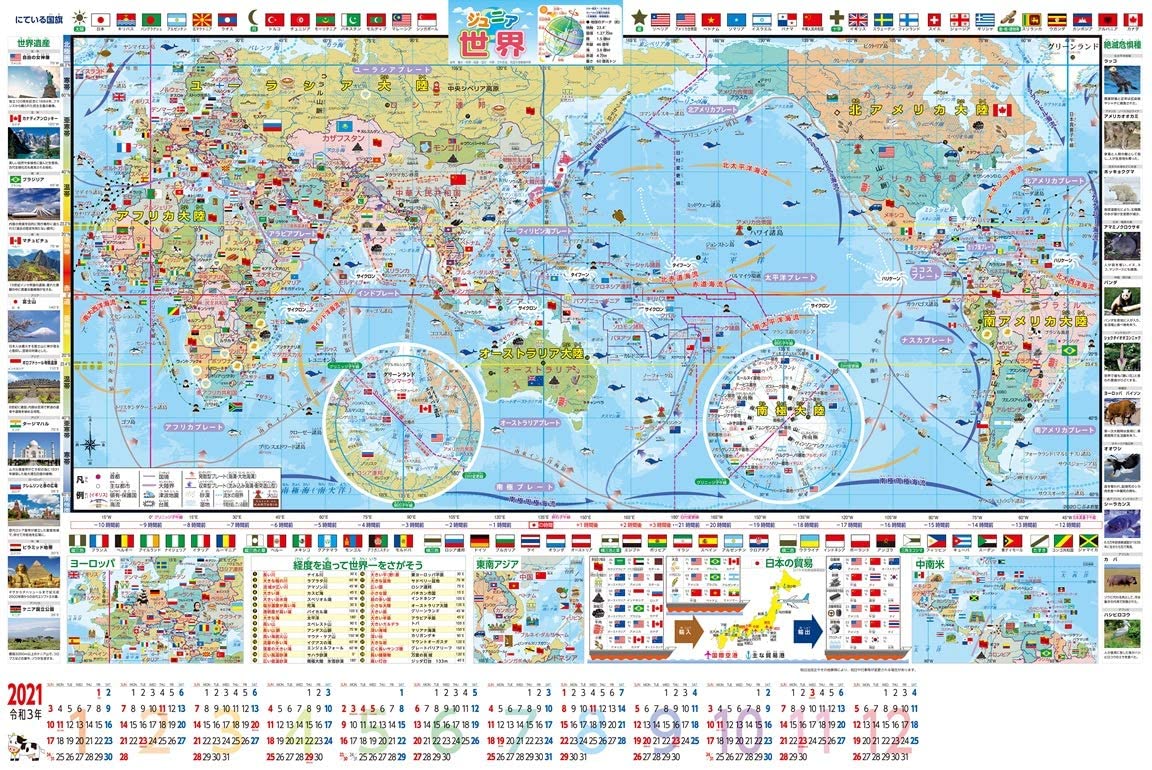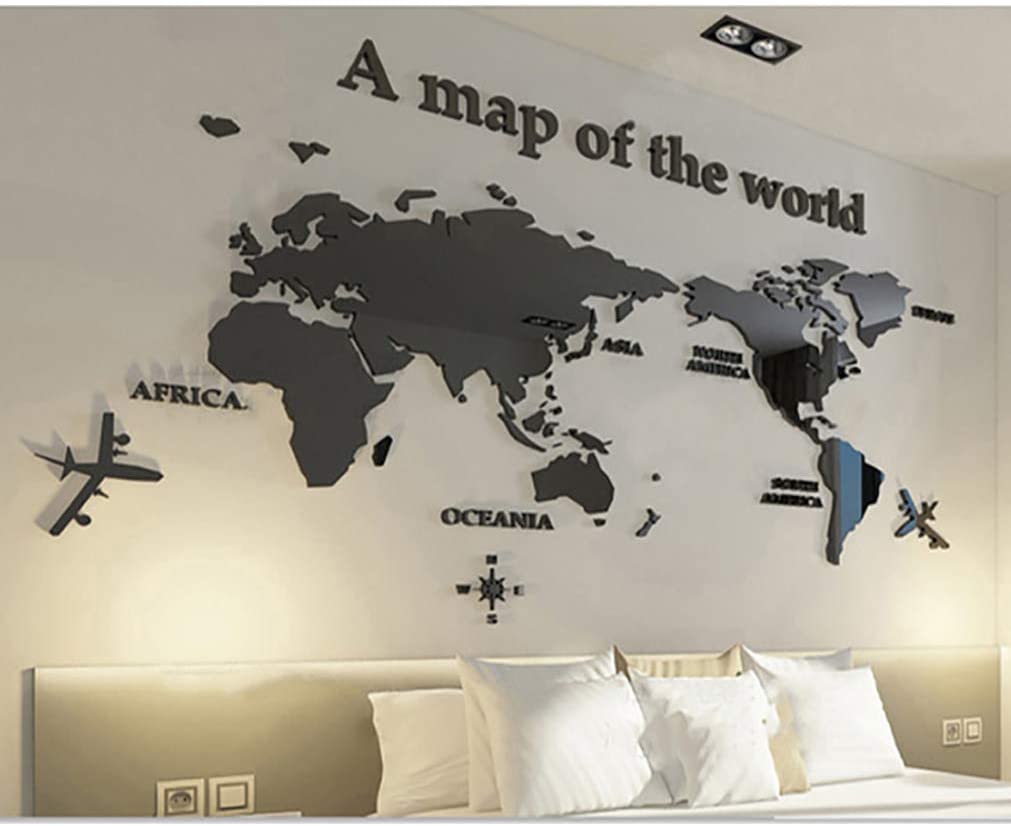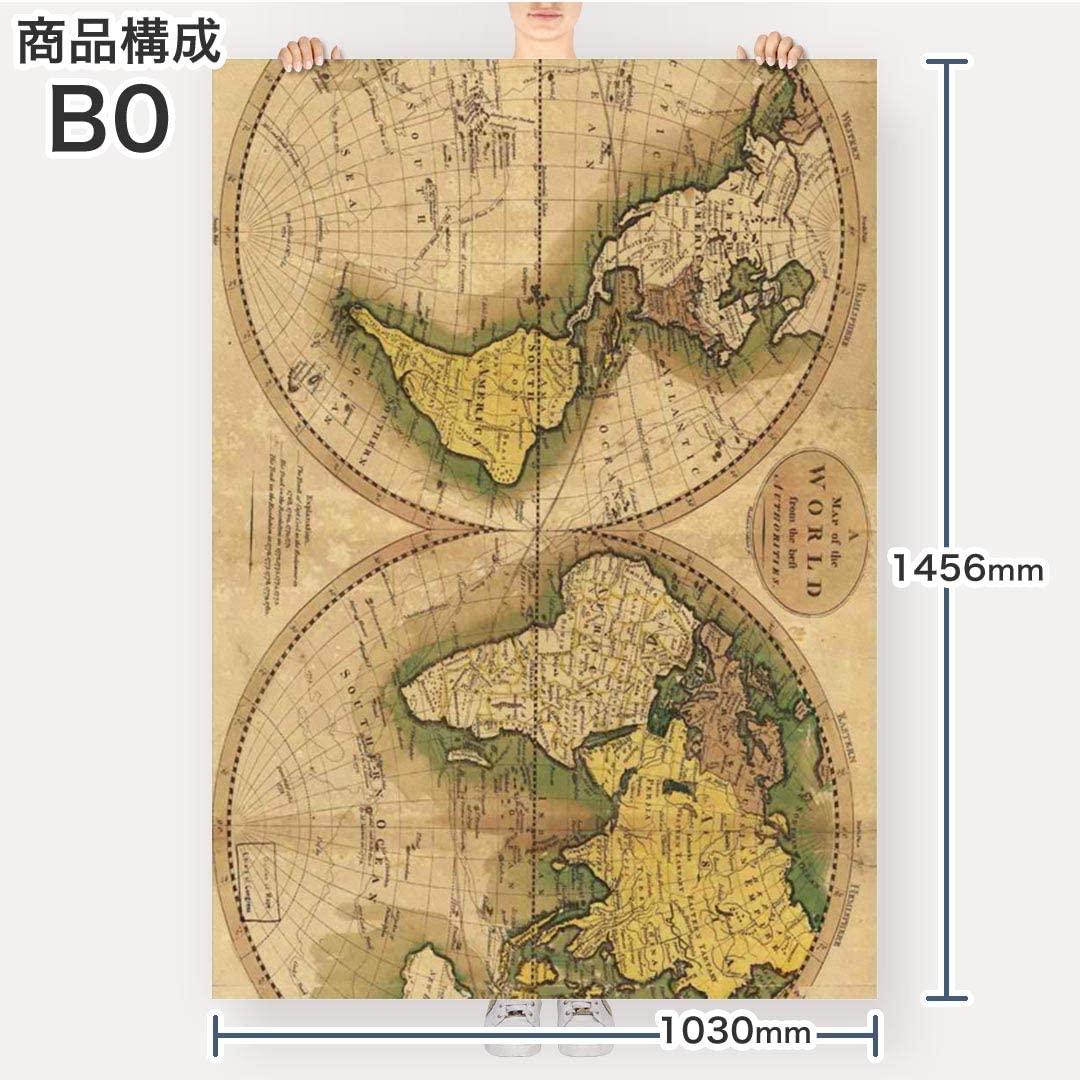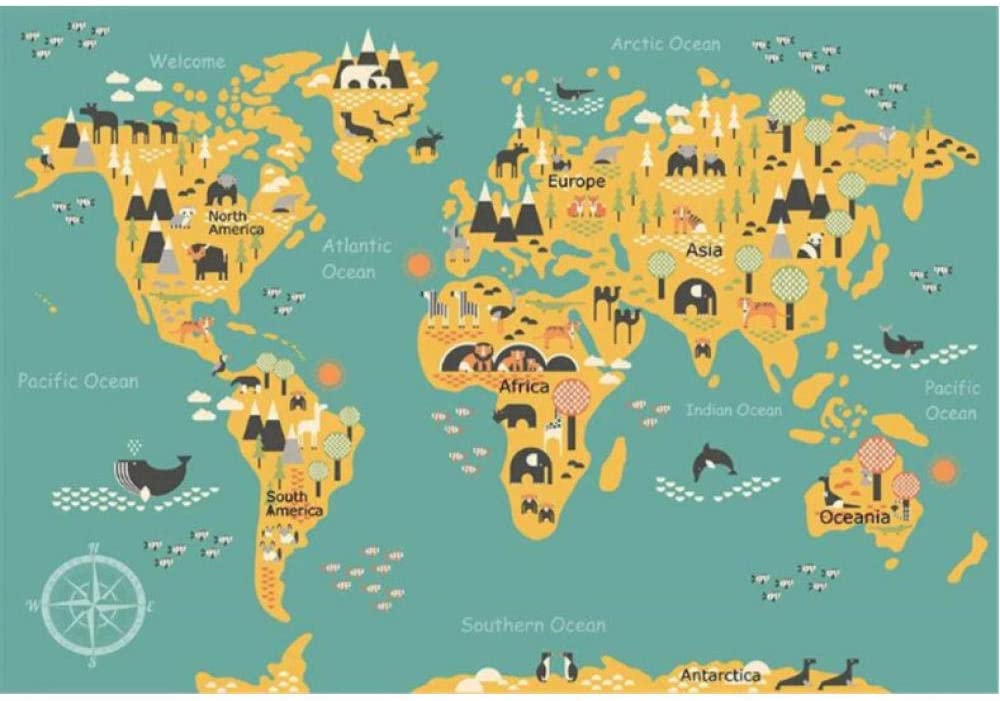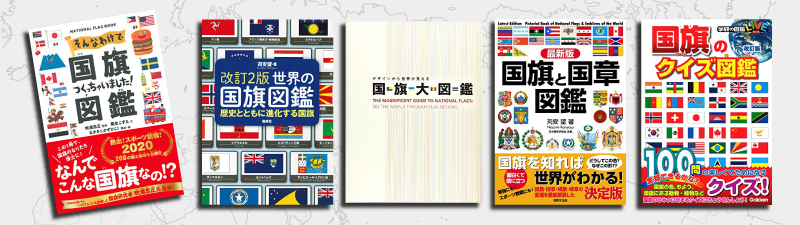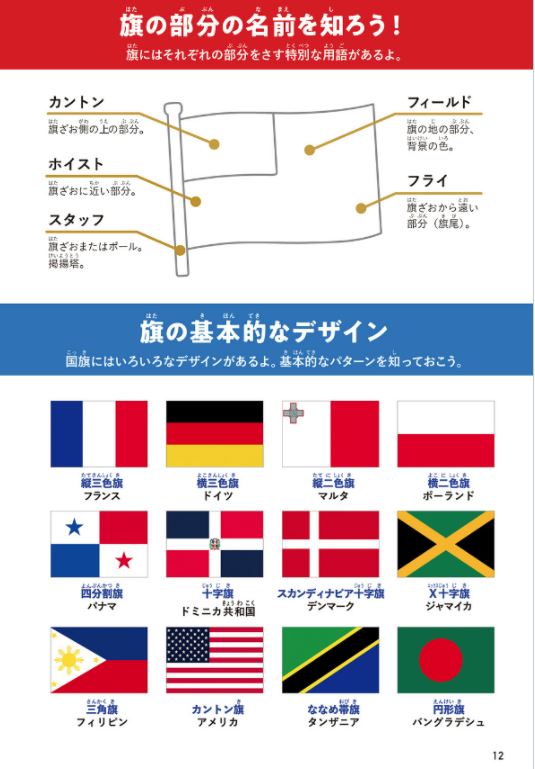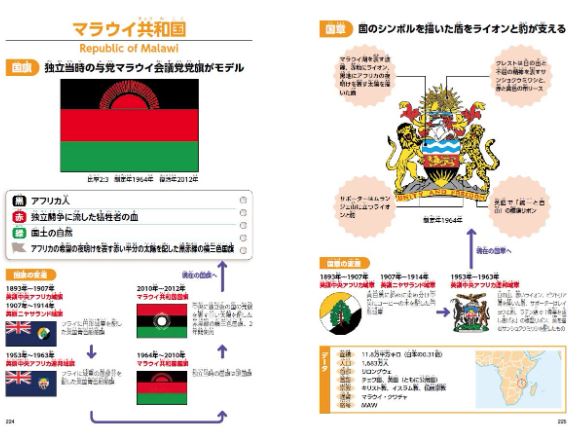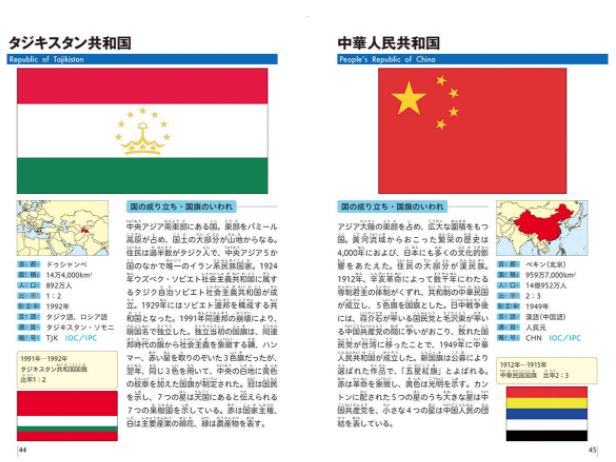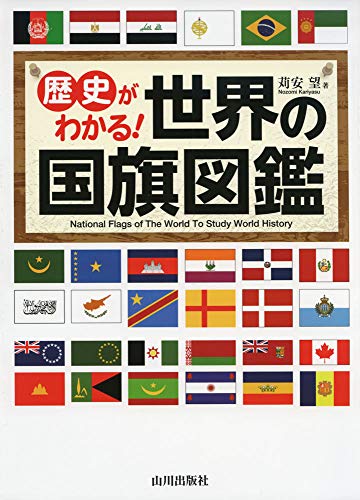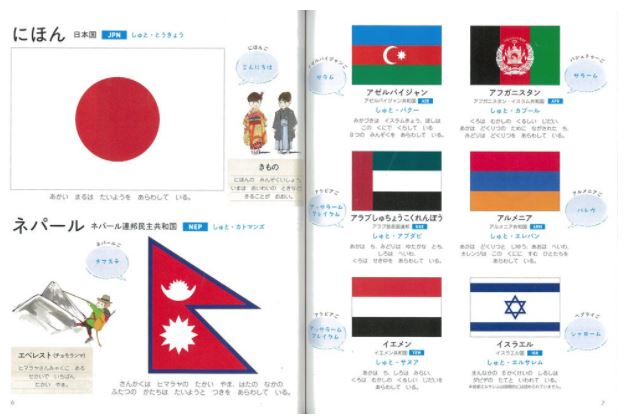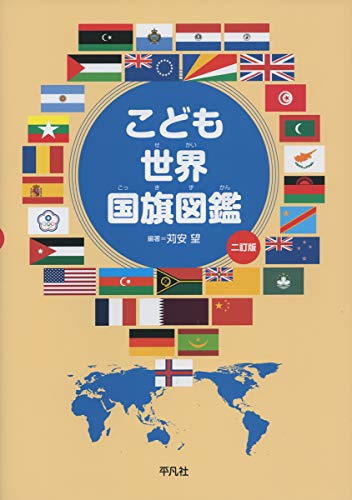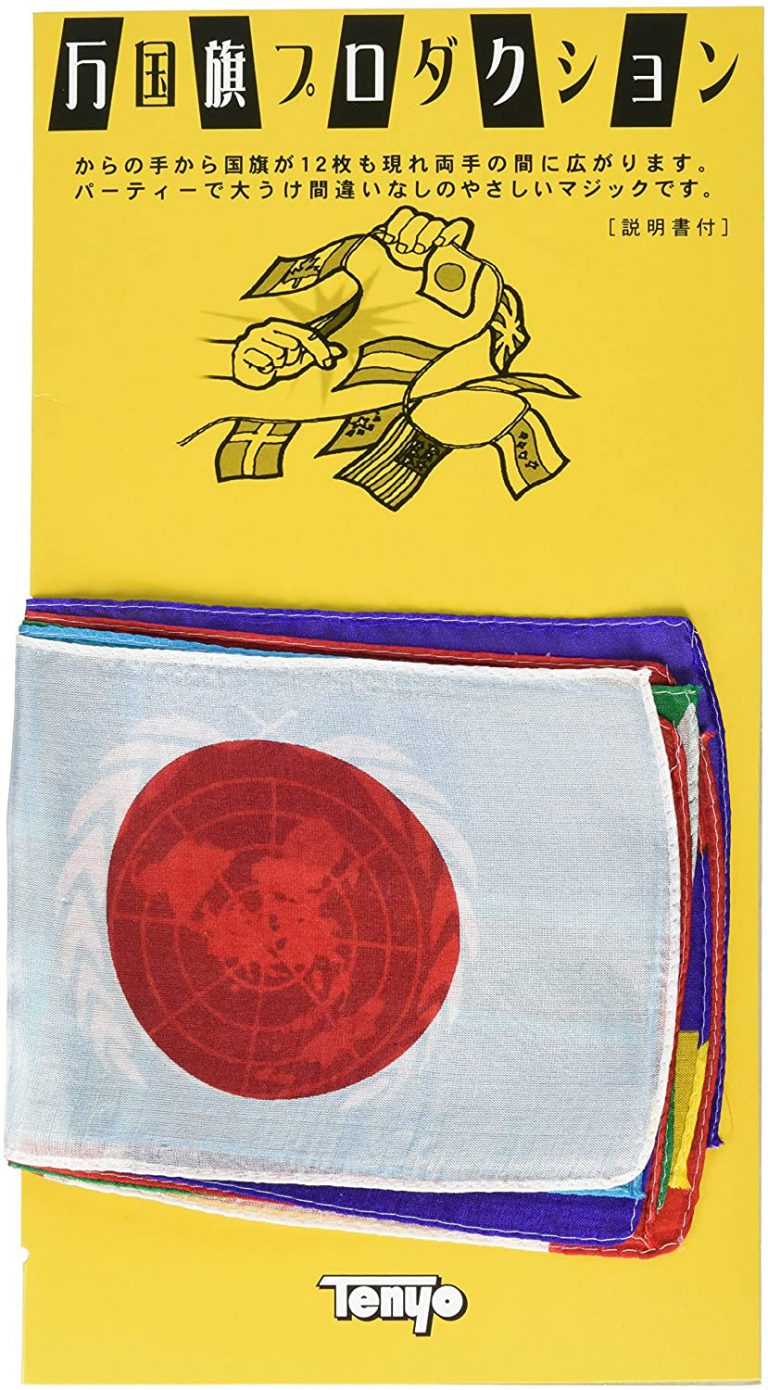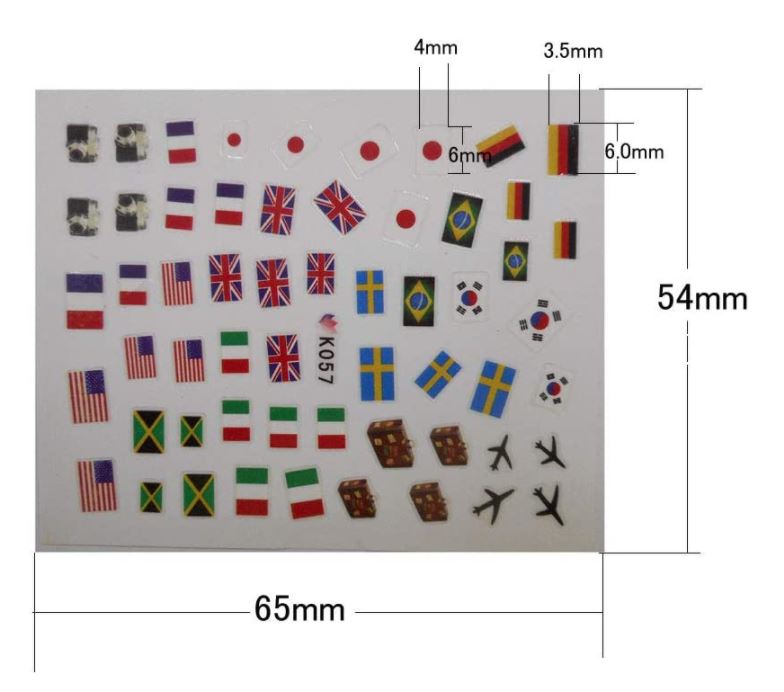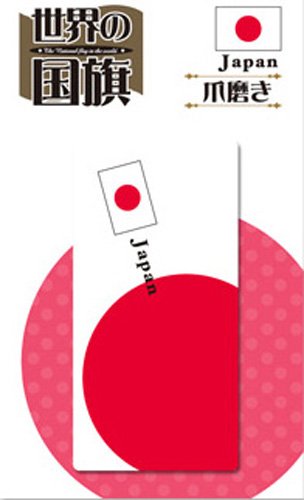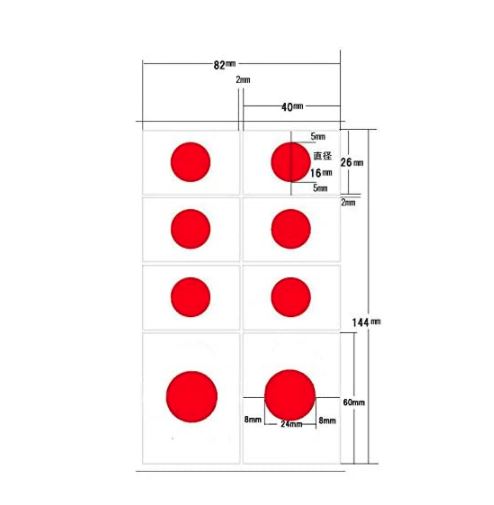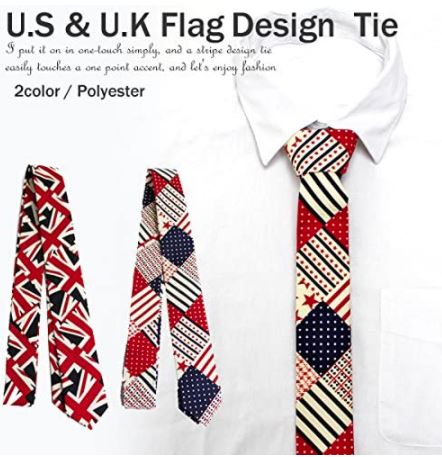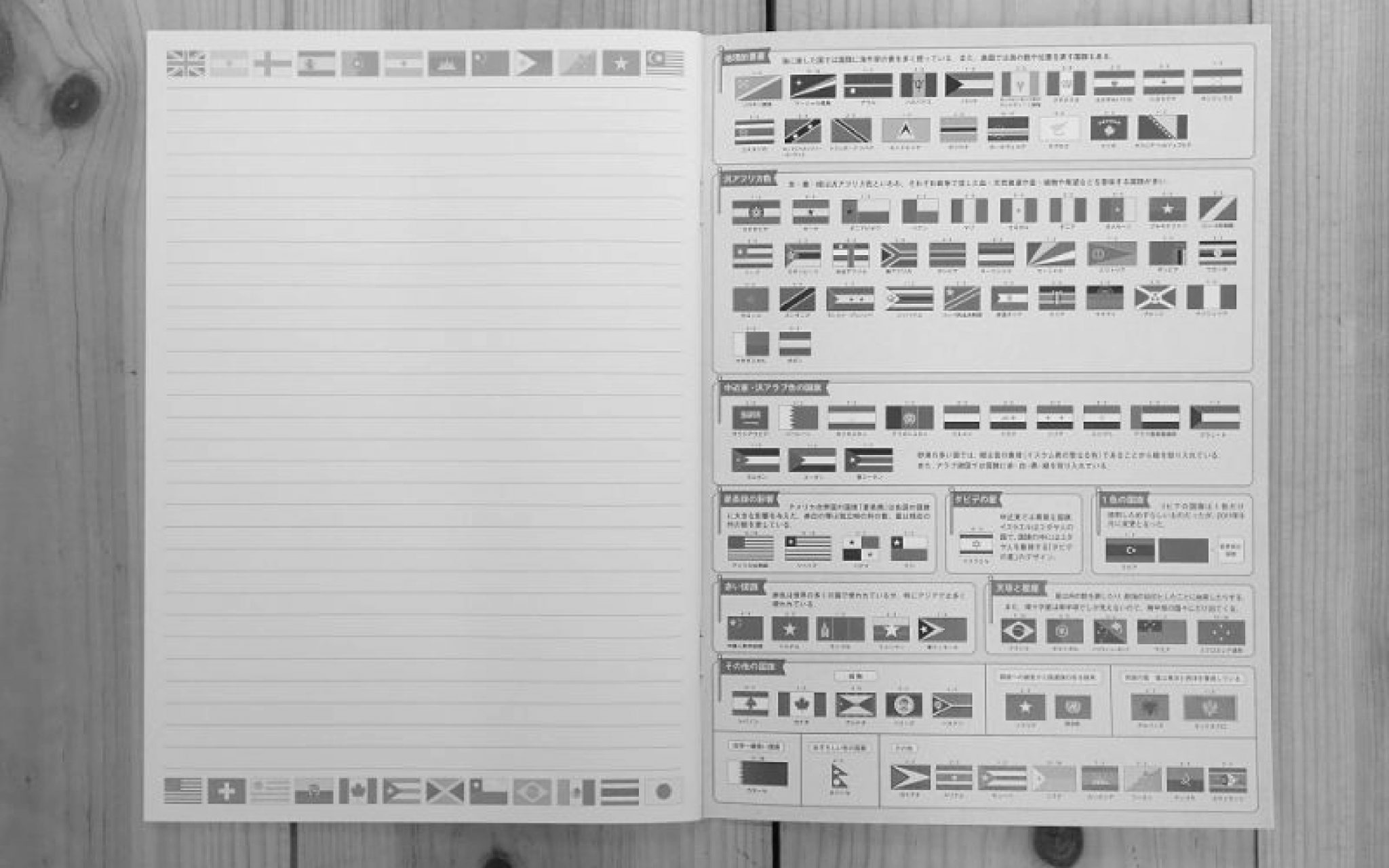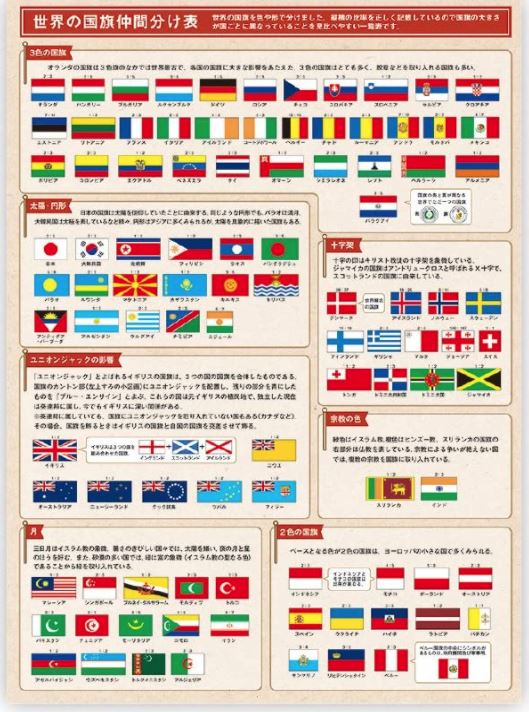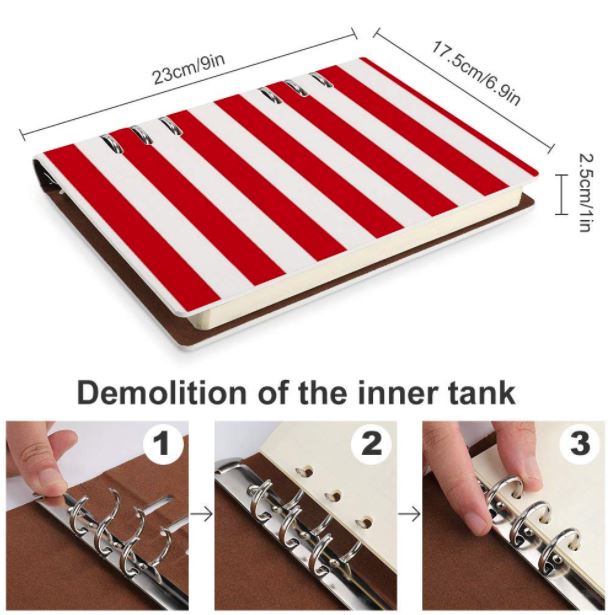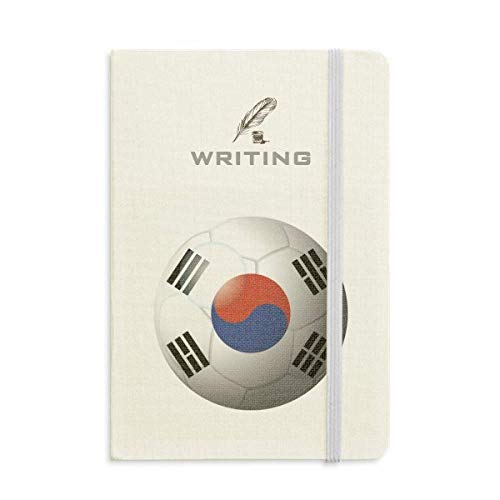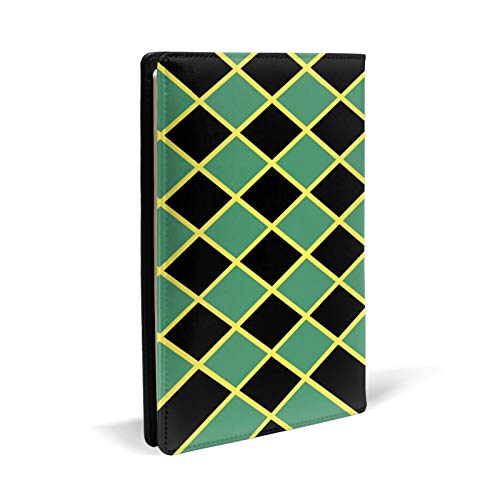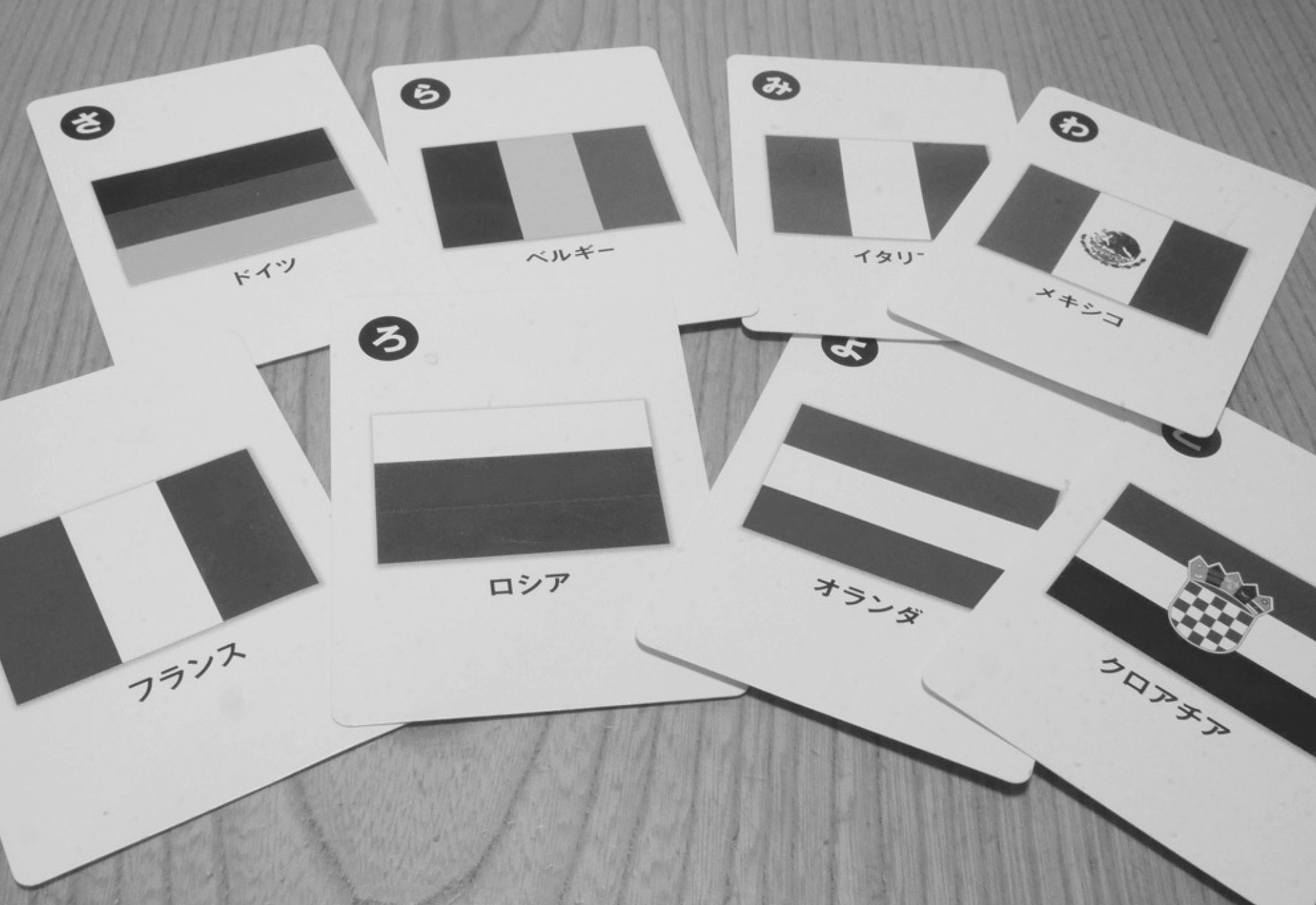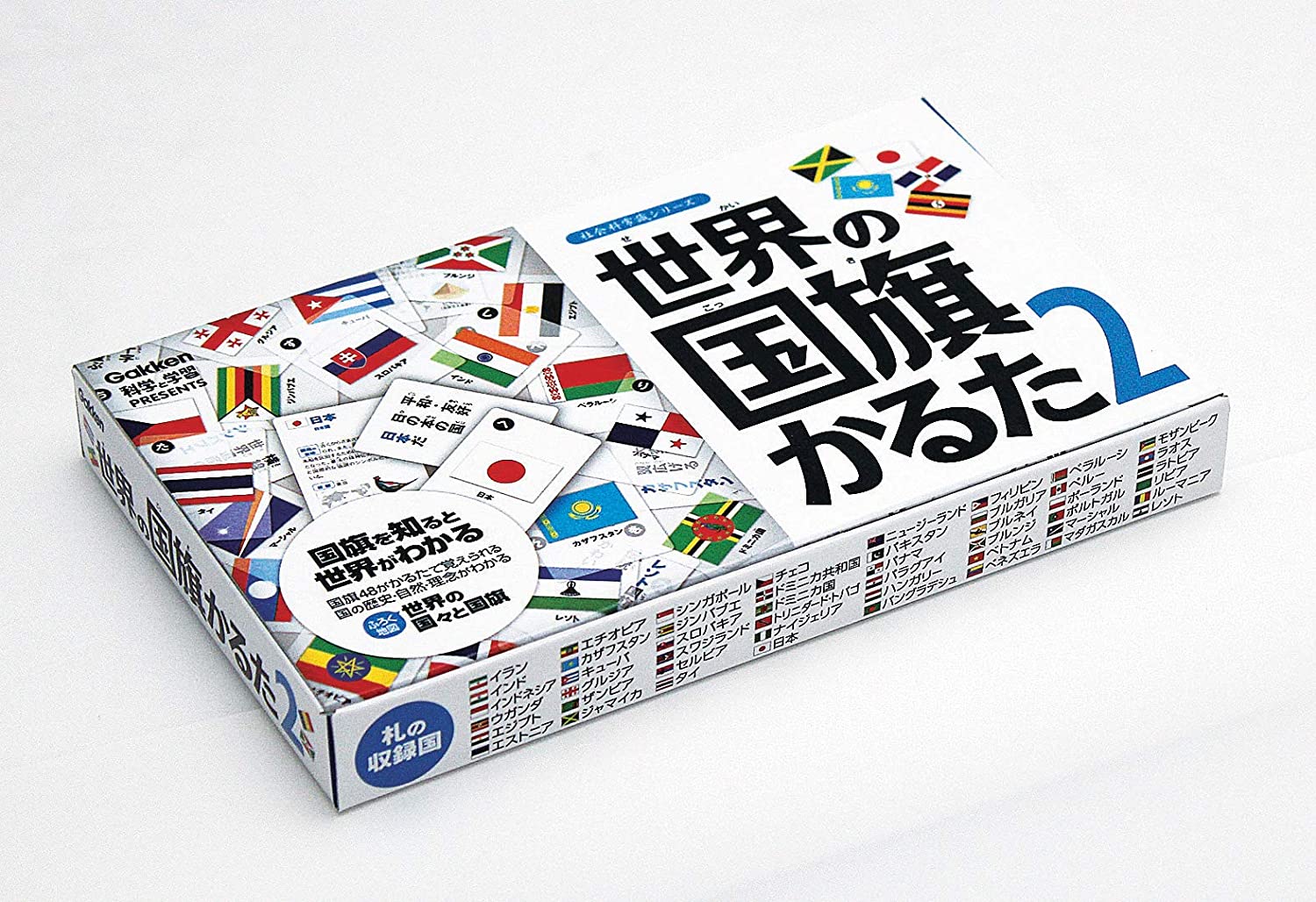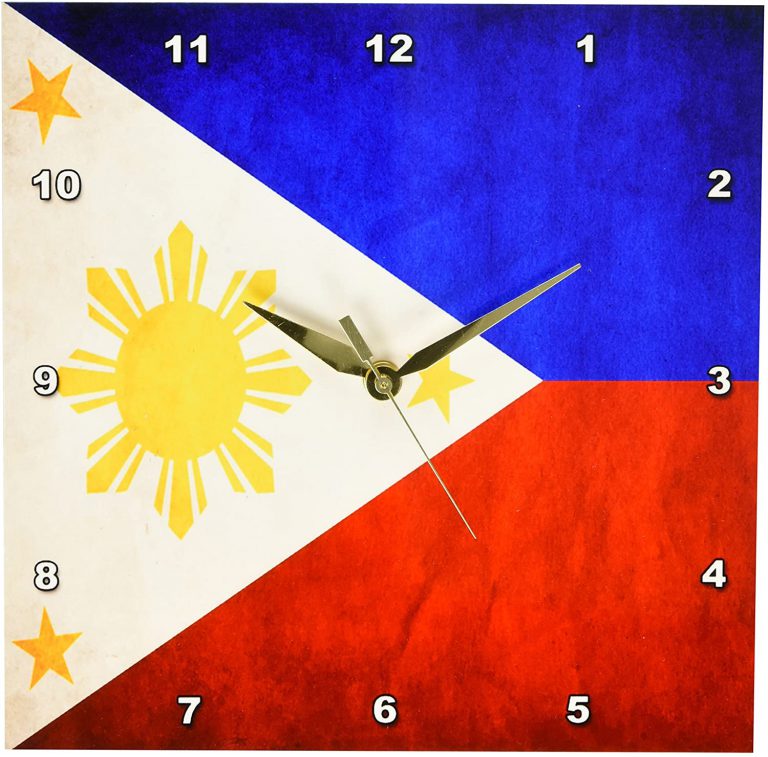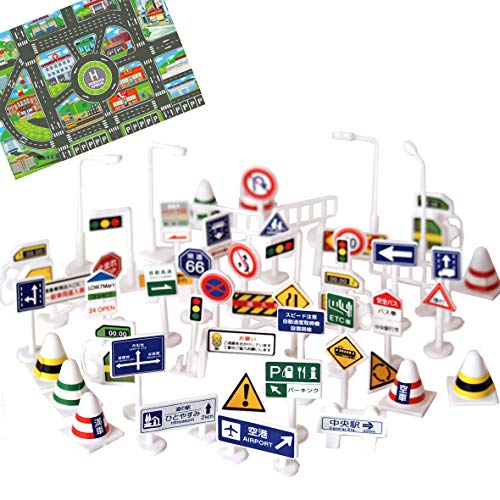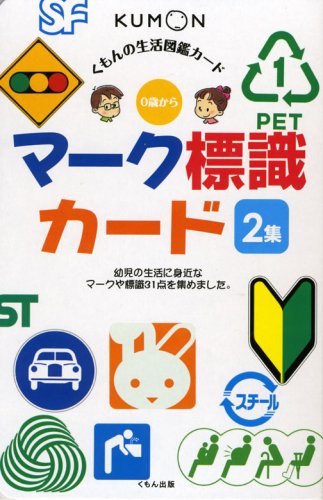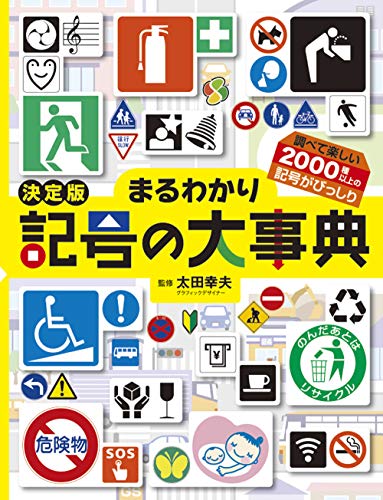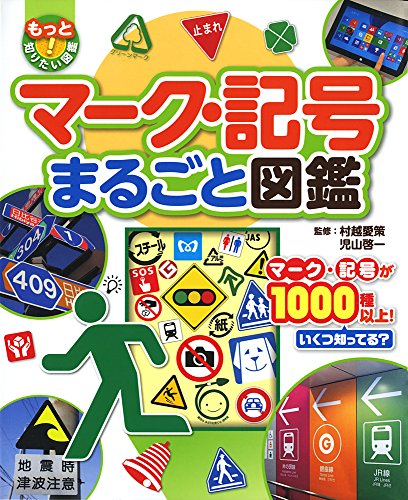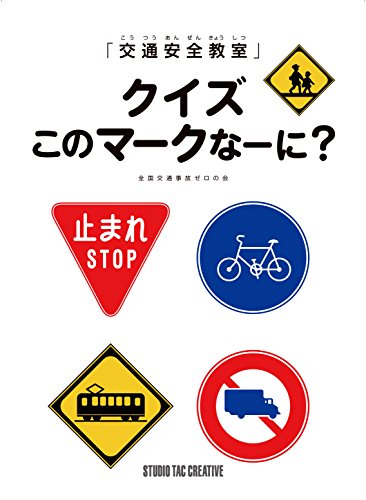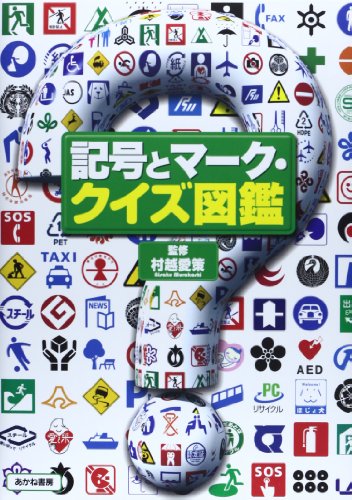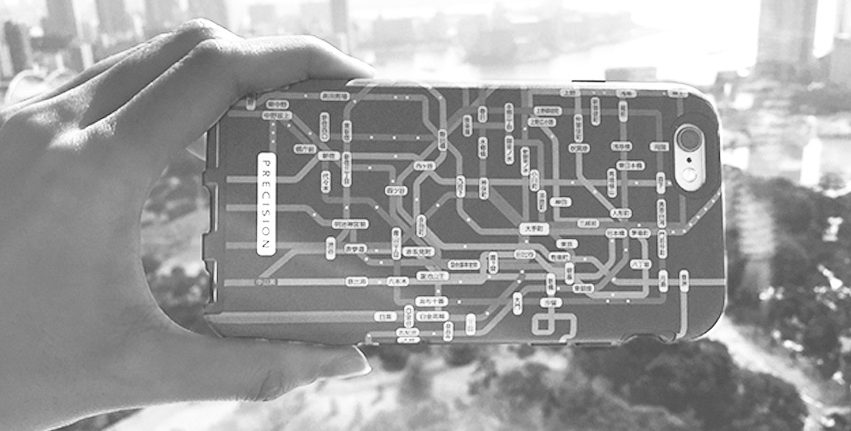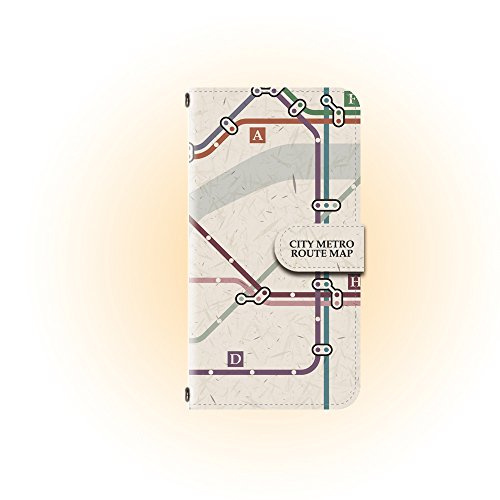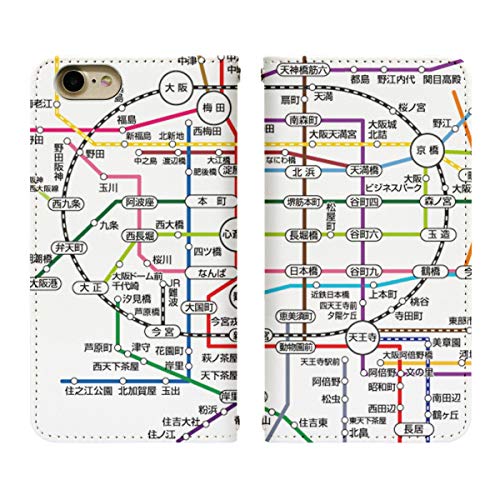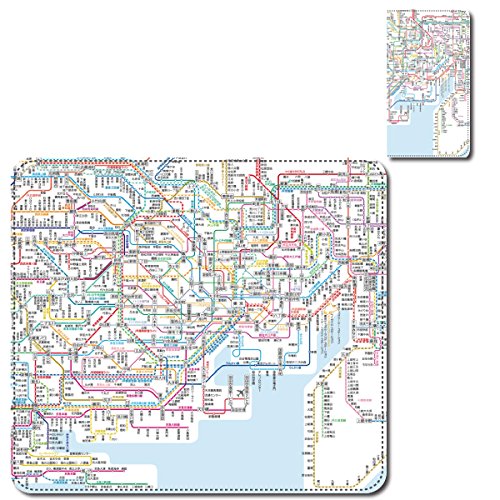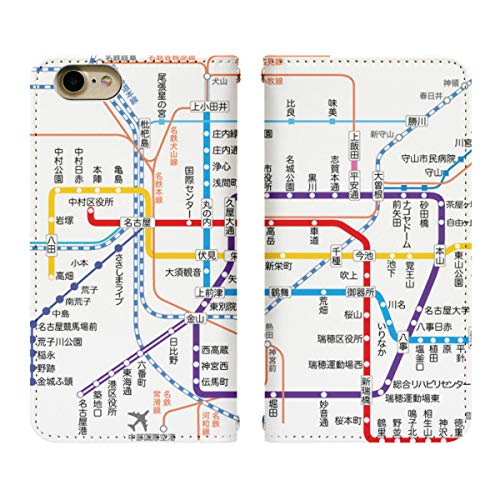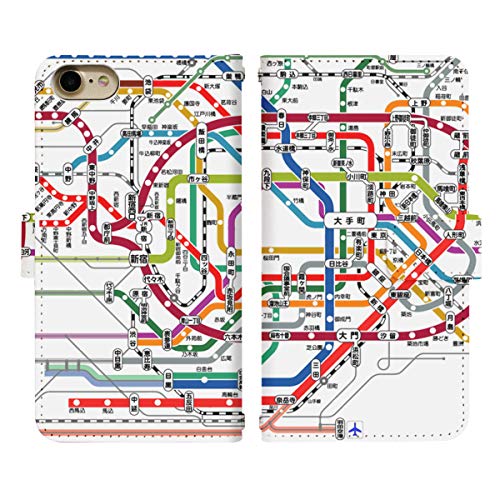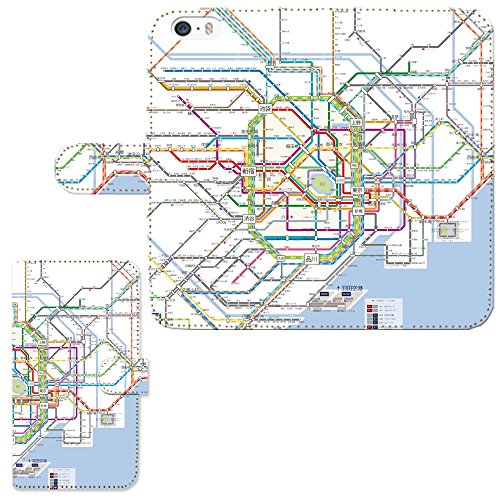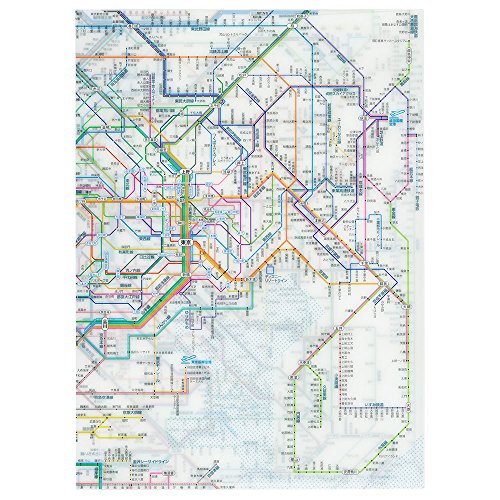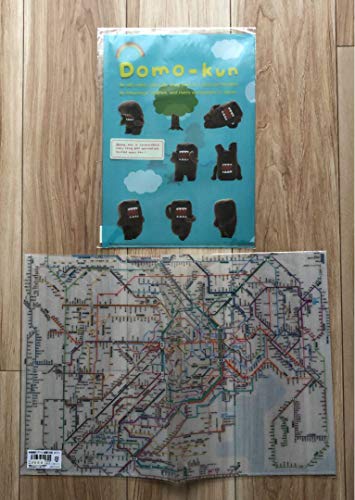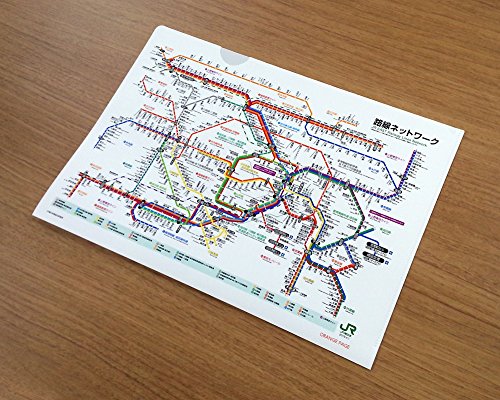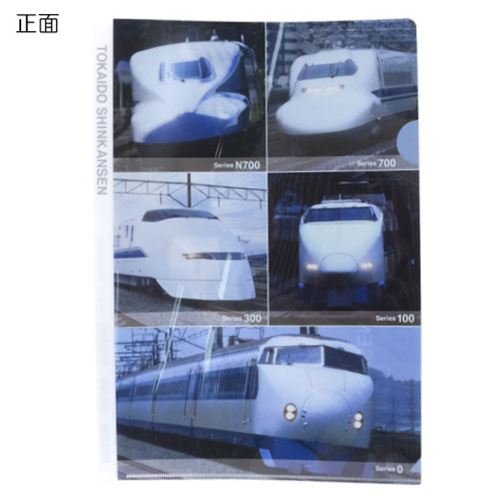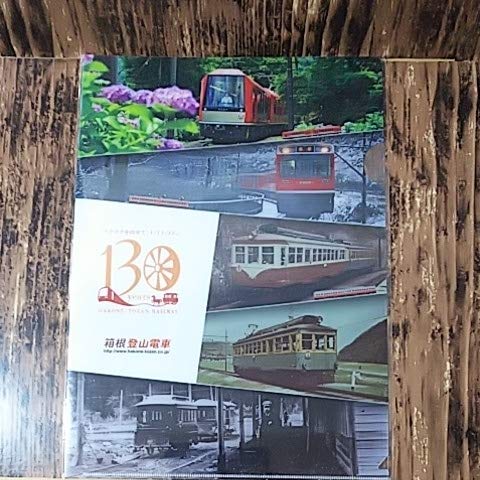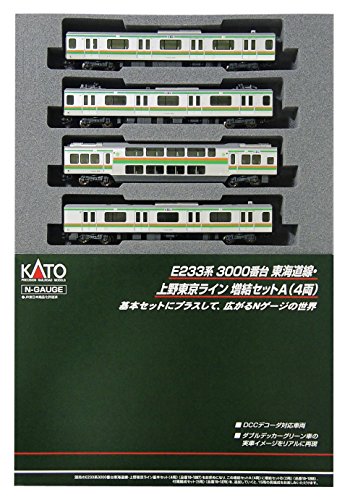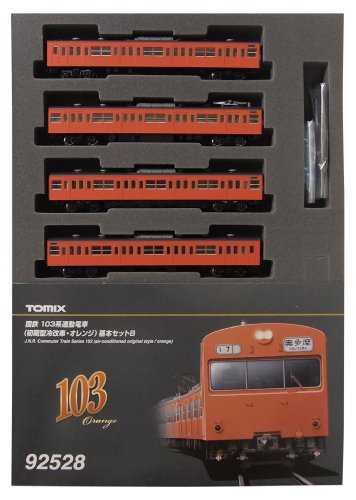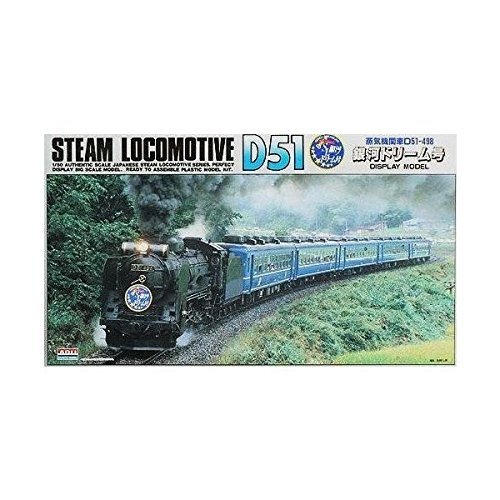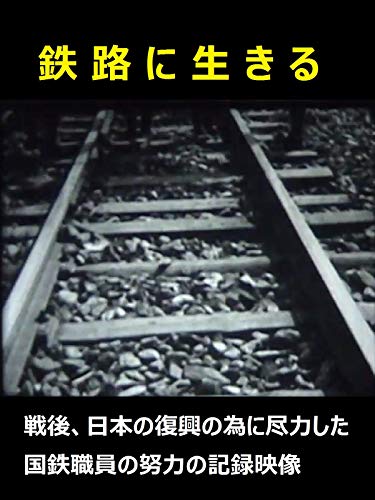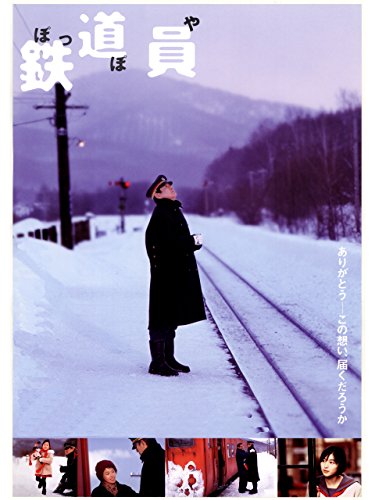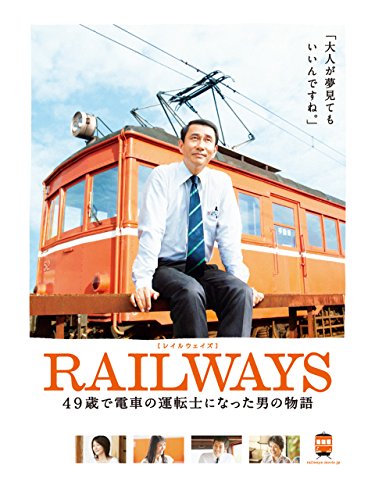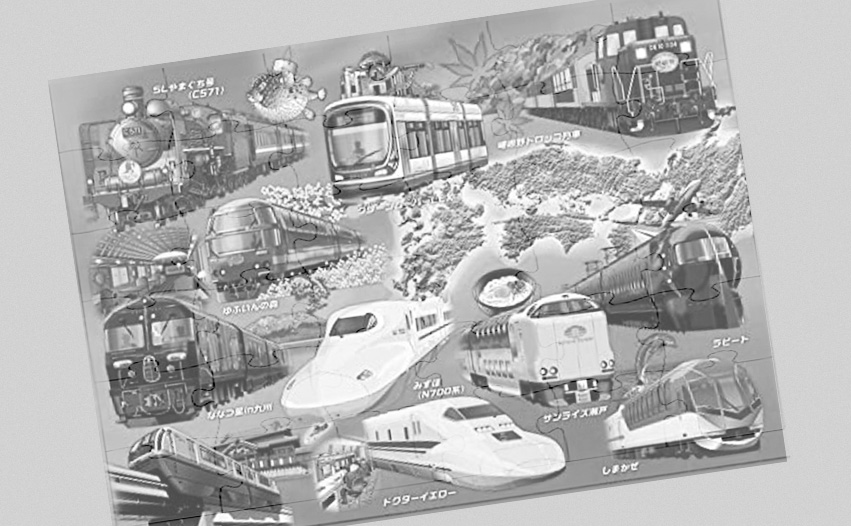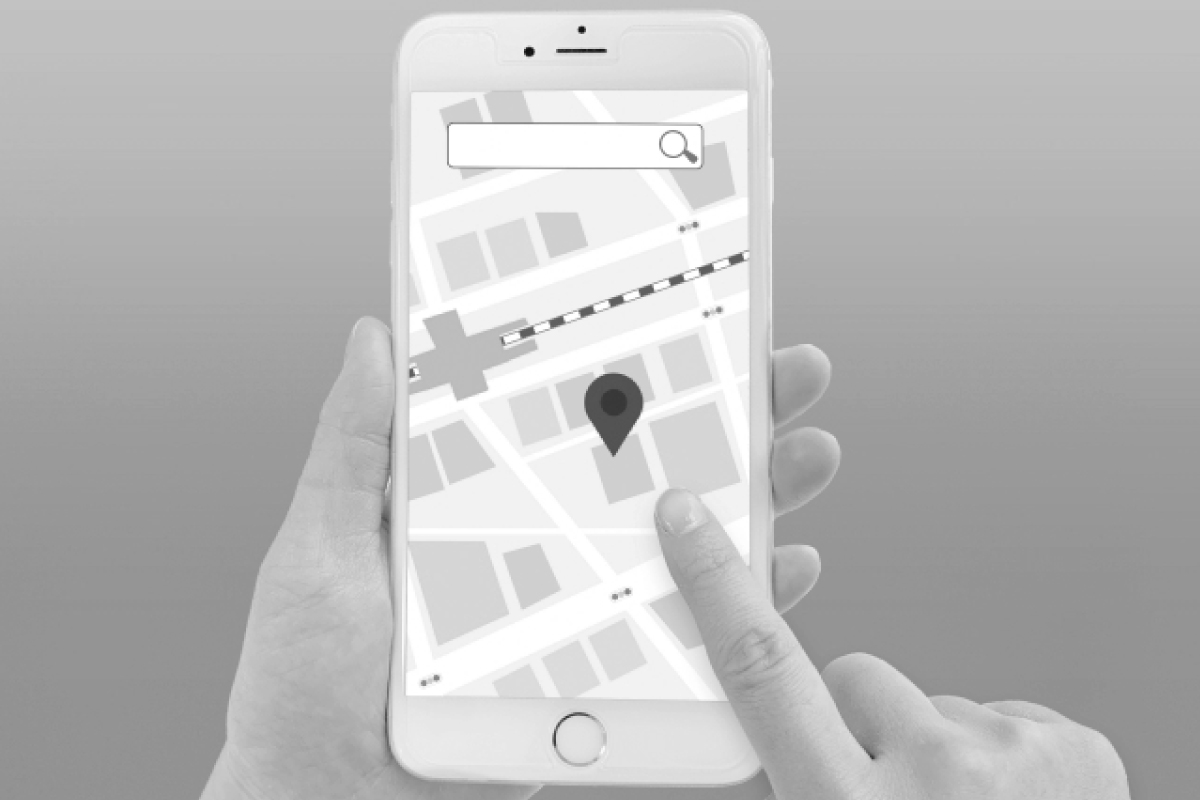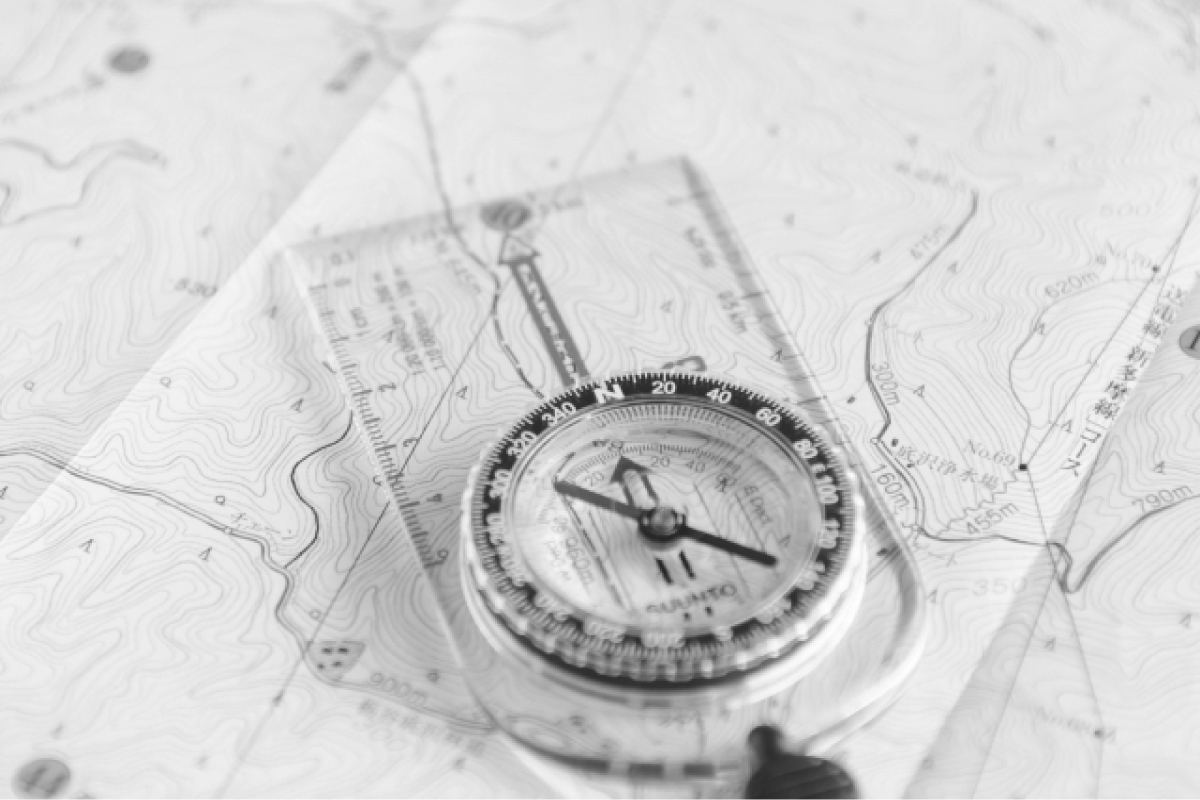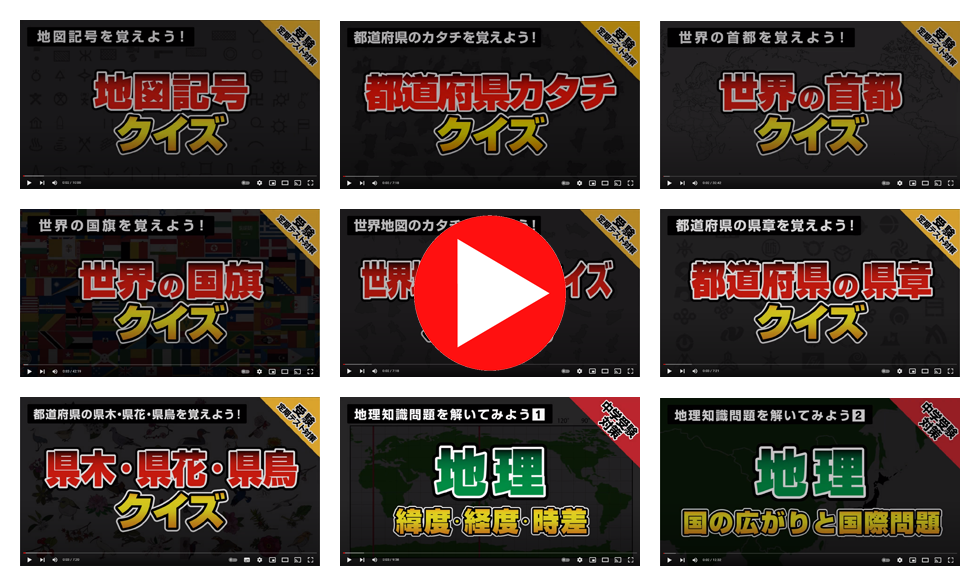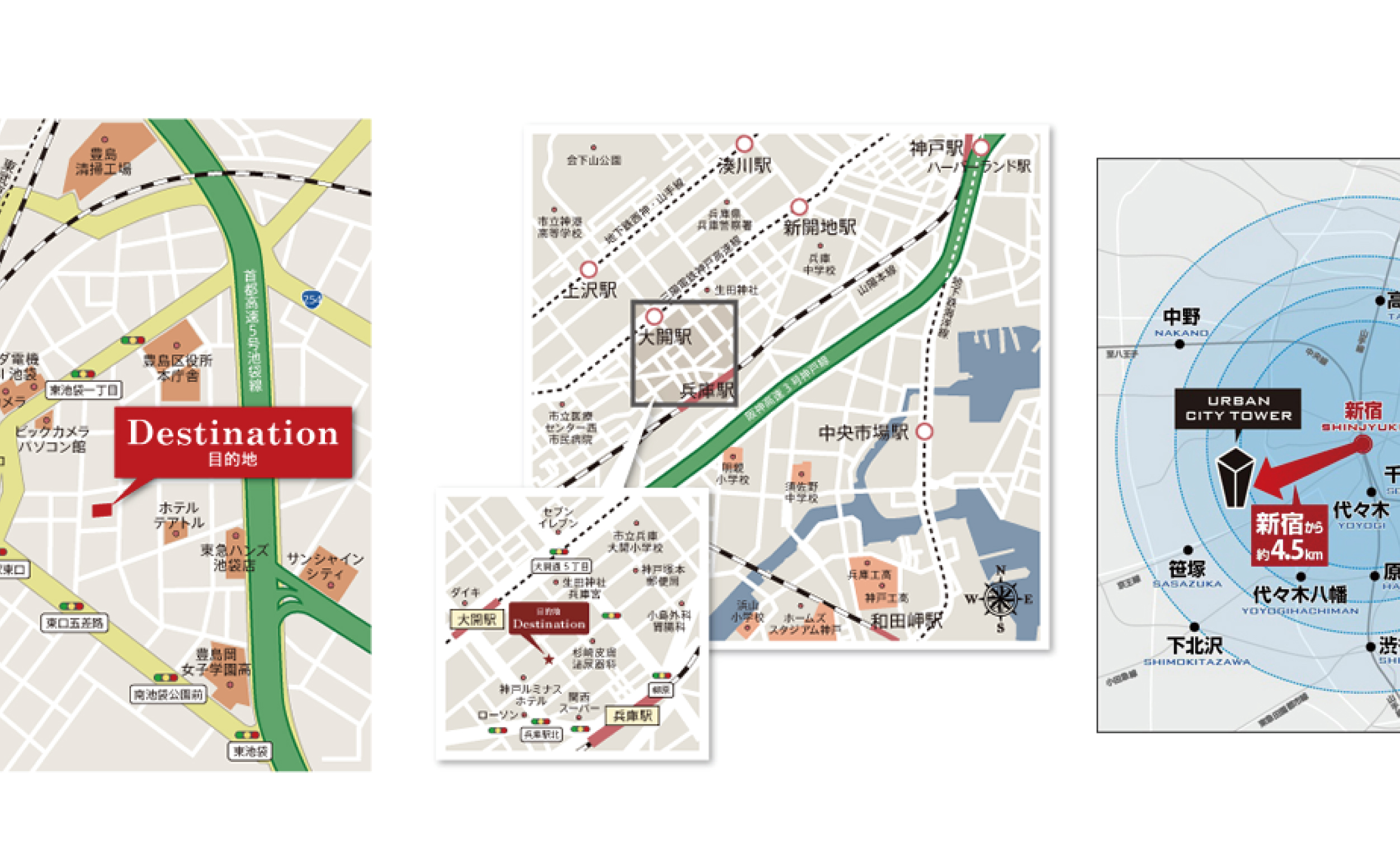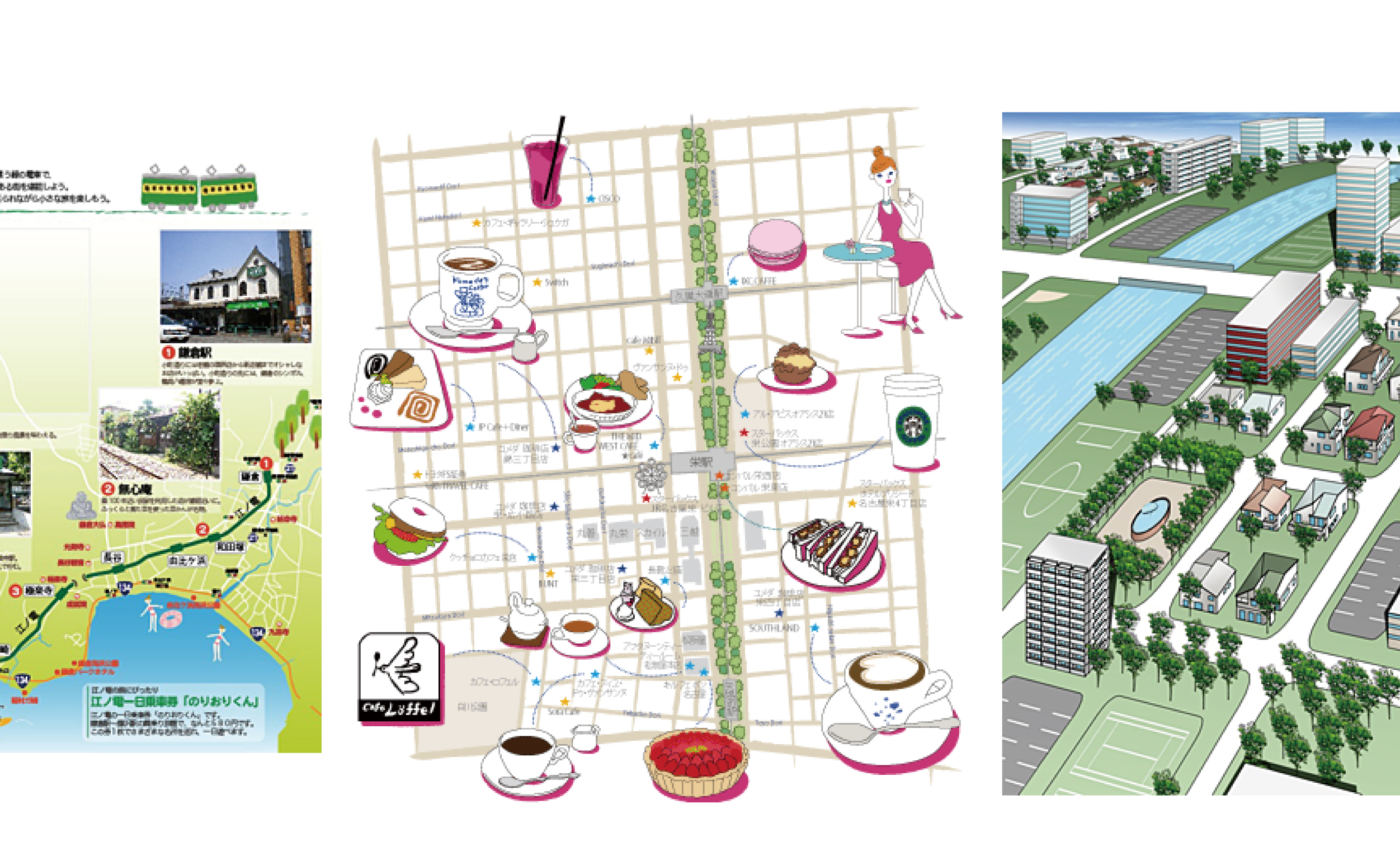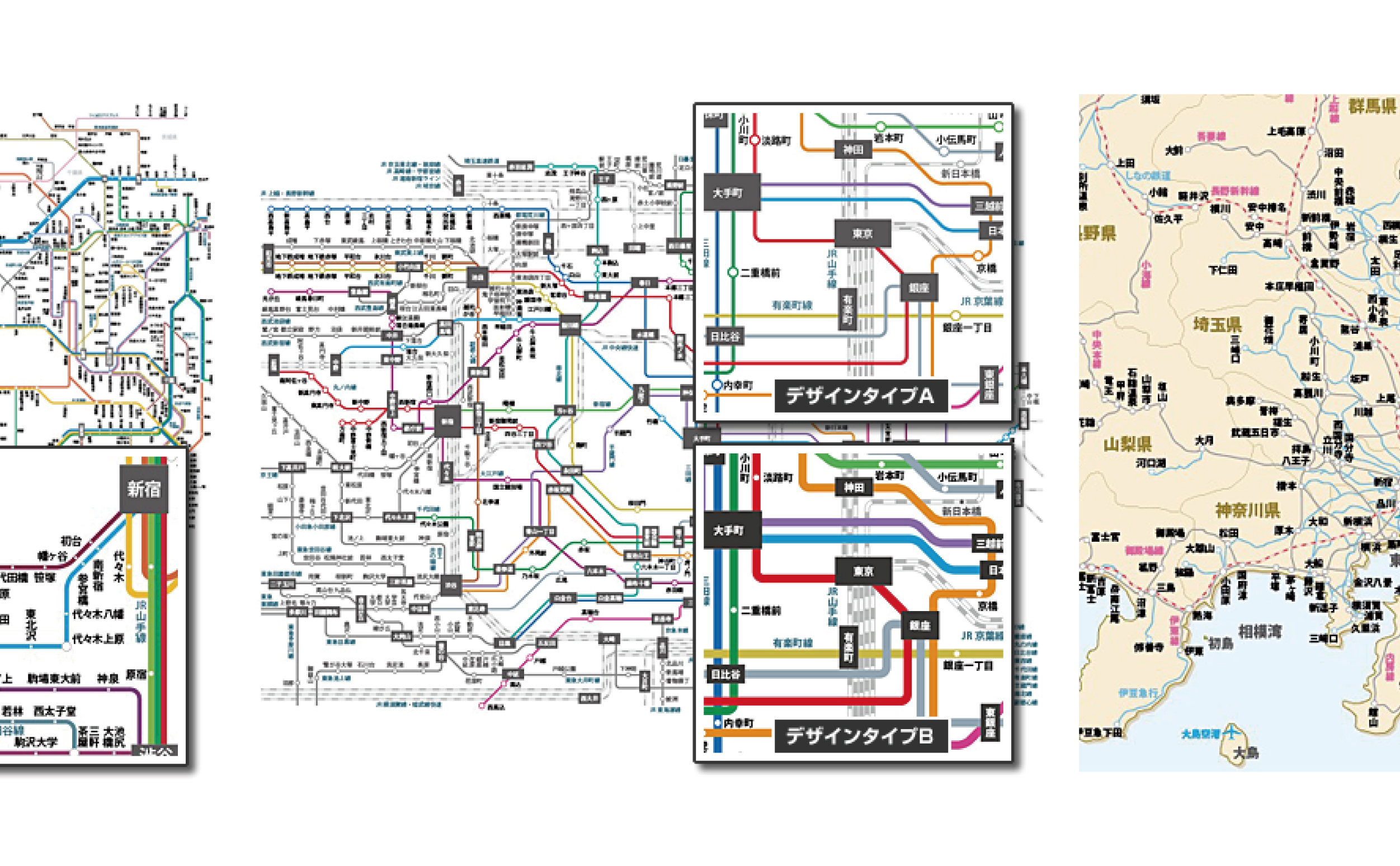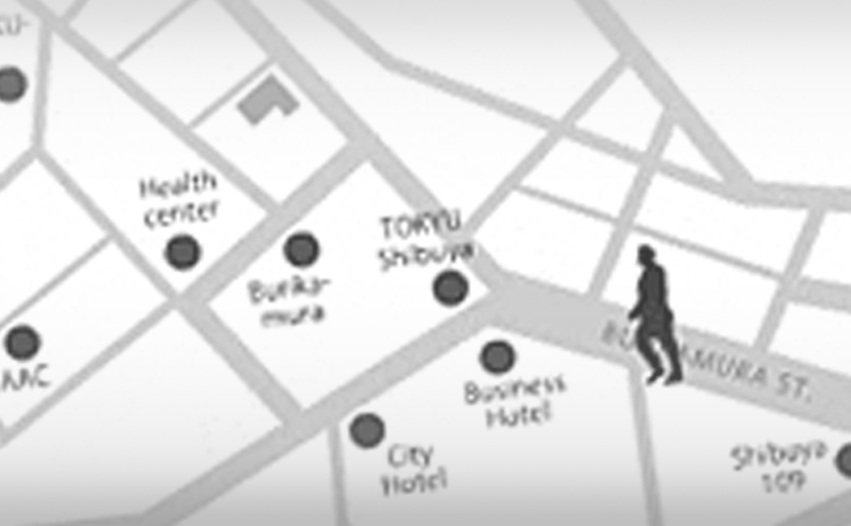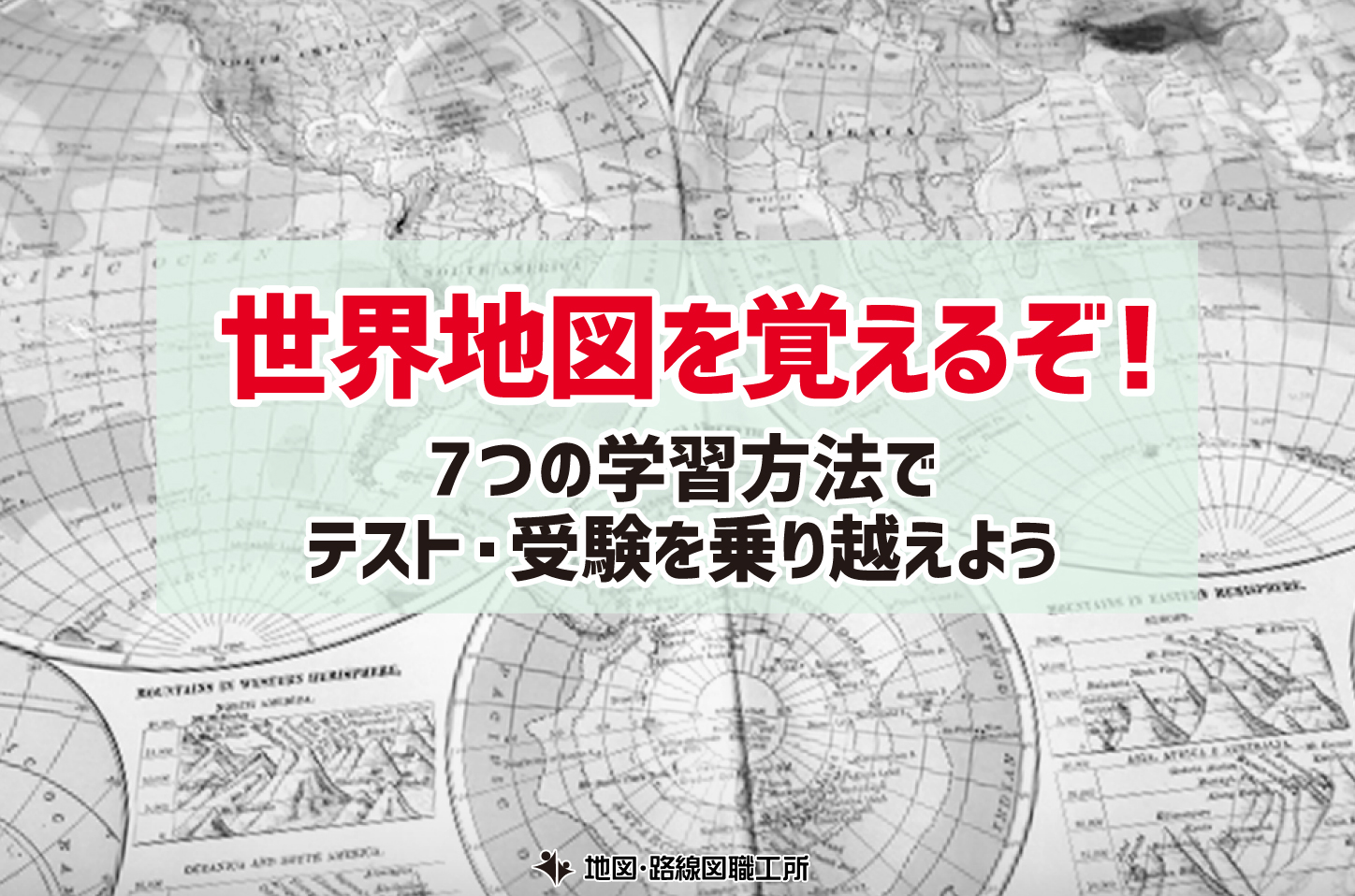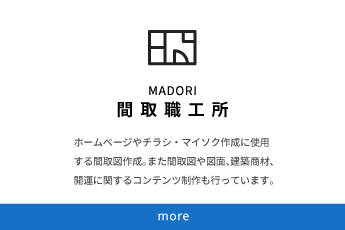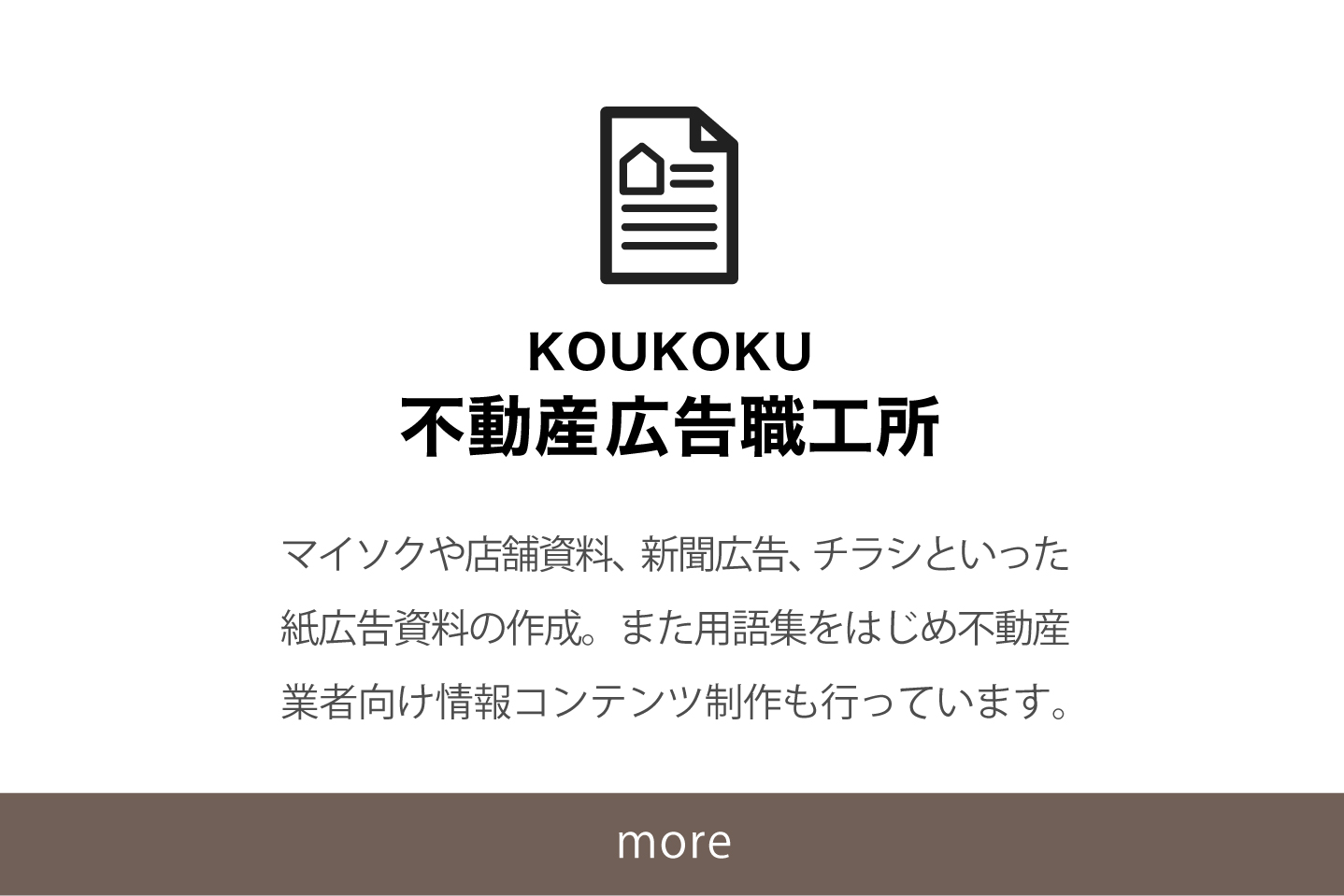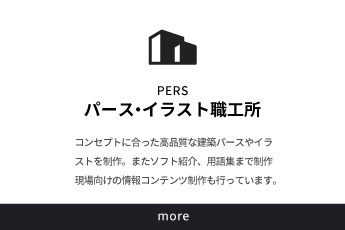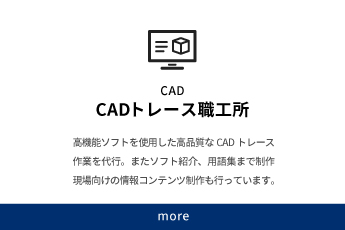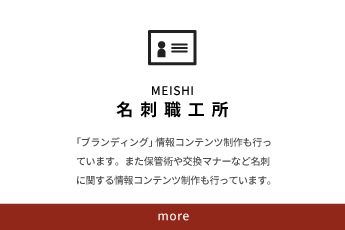※このサイトは広告が含まれております。リンク先の他社サイトにてお買い求めの商品、サービス等について一切の責任を負いません。
経路検索
ナビ機能を使う前に、まずは「経路検索」をする必要があります。グーグルマップを起動したら、画面右下の青い丸印をタップすると経路検索の画面を表示できます。ここに出発地と目的地を入力しましょう。ナビを使用する際は出発地は「現在地」となります。また、地図上で自分が行きたい場所をタップして経路検索も可能です。
続いて、出発地と目的地の下にあるアイコンで移動手段を選ぶことができます。ナビを使うには、移動手段で自動車(車のアイコン)か徒歩(人間のアイコン)を選択しましょう。ちなみに、経由地を追加したい場合は、画面右上の三本線アイコンからメニューを開くと、経由地を最大9ヶ所まで追加可能です。
ナビを起動する
ここまで入力できればナビを起動することができます。なお、事前にGPSをオンにし、グーグルマップに位置情報とスピーカーを使用する権限を与えておく必要がありますので、事前に済ませておきましょう。現在地から目的地まで車か徒歩で移動する経路を表示したら、画面右下の矢印アイコンに「開始」と表示されていますのでタップしましょう。これでナビを起動できます。
ナビで表示する経路は青で表示され、複数経路がある場合、選択していない方の経路はグレーで表示されます。複数経路の場合は、グレーの部分をタップするとそちらに切り替わりますよ。また、ナビの使用中に他の操作をしたい場合は、Android端末では画面右下の上矢印をタップしましょう。閉じるときは下矢印をタップします。IOS端末では画面下の白いバーをタップしましょう。閉じるときはもう一度白いバーをタップします。

自動車を移動手段にしている場合はカーナビとしても利用できます。ナビで表示している経路の交通状況は色で確認でき、緑なら良好、黄色ならやや渋滞、赤は渋滞として表示されますので、参考にしてみてください。また、画面右上の三本線アイコンからメニューを開き、「経路オプション」を開くことで高速道路や有料道路を使わない設定にすることもできます。
ナビを終了する時は、Androidでは画面左下のバツ印が閉じるボタンなので、これをタップしましょう。IOSでは下から上にドラッグして終了ボタンをタップします。ちなみに、ナビ機能には音声ガイドを付与することもできます。その場合は、グーグルテキスト読み上げエンジンから言語を設定して、音声データを事前にダウンロードしておく必要がありますので注意しましょう。
まとめ
いかがだったでしょうか。徒歩または自動車移動の際にグーグルマップのナビ機能を使えば、行きたいところに迷わずに向かうことができますね。GPSや音声データをダウンロードすることは事前に済ませる必要があるので忘れずにお願いします。また、経路を確認するときは端末の画面を見ることになるので、周りの安全に十分に注意して、ナビを使いこなしてくださいね。

![お電話・FAXでのお問い合わせ [営業時間]10:00~17:00 土・日・祝日定休 TEL:045-321-1297 FAX:050-6860-5155 問い合わせ先](https://www.chizu-seisaku.com/wp-content/themes/cocoon-child-master/images/text_tel.gif)